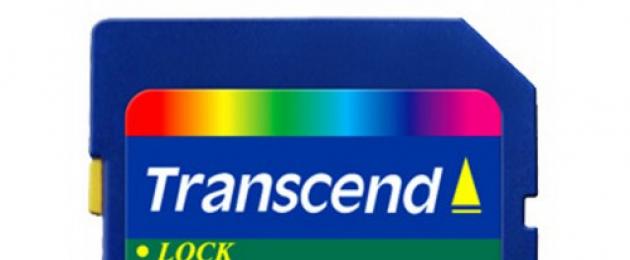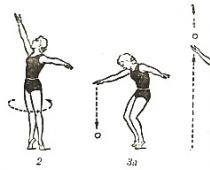Γιατί χρειάζομαι προσαρμογέα κάρτας μνήμης και πήρα την καλύτερη απάντηση
Απάντηση από τη Lena Tarasenko [ειδικός]
Οι προσαρμογείς χρησιμοποιούνται για τη μεταφορά δεδομένων (κινούμενα σχέδια, βίντεο, μουσική) από έναν υπολογιστή σε κάρτα μνήμης και, στη συνέχεια, αν θέλετε, μπορείτε να ανεβάσετε αυτά τα δεδομένα στο τηλέφωνό σας. Πώς να χρησιμοποιήσετε τον προσαρμογέα; Πάρτε τον προσαρμογέα, έχει μια μικρή υποδοχή για κάρτες μνήμης, τοποθετήστε την κάρτα μνήμης εκεί και τοποθετήστε τον ίδιο τον προσαρμογέα με την κάρτα μνήμης σε μια ειδική υποδοχή μονάδα του συστήματος... Θα εμφανιστεί ένας νέος δίσκος, μπορεί να ονομαστεί διαφορετικά, ανοίξτε τον και μετακινήστε τα αρχεία που χρειάζεστε από τον υπολογιστή σας σε αυτόν. Και όμως, στον προσαρμογέα, υπάρχει συνήθως ένα μικρό κινούμενο κουμπί στην αριστερή πλευρά και μια γυαλιστερή επιγραφή. έτσι αυτό το κουμπί πρέπει να τοποθετηθεί στην αντίθετη κατεύθυνση από αυτήν τη λέξη. Διαφορετικά, τα αρχεία δεν θα μεταφερθούν στην κάρτα μνήμης. Το gloss είναι ένα κλείδωμα κάρτας μνήμης.
Απάντηση από Δ Κ[γκουρού]
υπάρχουν εκτυπωτές όπου η κάρτα είναι τοποθετημένη στον προσαρμογέα. Στη συνέχεια, από την κάρτα μνήμης, μπορείτε να παρακάμψετε τον υπολογιστή στον εκτυπωτή για να εκτυπώσετε μια φωτογραφία, για παράδειγμα, ή ένα έγγραφο.
Έχω πολλές εισόδους κάρτας μνήμης στον εκτυπωτή μου, δεν τις χρησιμοποιώ.
Απάντηση από Μαξ Γκούσεφ[ενεργός]
Όλα είναι πολύ απλά. Εισάγετε την κάρτα flash που αγοράσατε σε αυτόν τον προσαρμογέα και μπορεί να συνδεθεί με φορητό υπολογιστή για παράδειγμα. Οι φορητοί υπολογιστές έχουν μια υποδοχή για αυτό. Αλλά είναι πολύ πιο εύκολο να συνδεθείτε με έναν υπολογιστή μέσω τηλεφώνου από το τηλέφωνό σας. Γενικά, αυτός ο προσαρμογέας δεν χρειάζεται πραγματικά.
Απάντηση από Αγγελική Μαρκόβα[ενεργός]
Απαιτούνται προσαρμογείς στην κάρτα μνήμης, ώστε, εάν είναι απαραίτητο, να μεταφέρετε πληροφορίες από την κάρτα μνήμης σε άλλη συσκευή ανάγνωσης καρτών μνήμης που δεν διαθέτει υποδοχή (υποδοχή) κατάλληλη για την κάρτα μνήμης σας. Η χρήση τέτοιων προσαρμογέων είναι πολύ απλή και βολική.
Απάντηση από Ιϊμούρ Ρομανένκο[ενεργός]
Απαιτούνται προσαρμογείς είτε για τη μεταφορά αρχείων από μια μονάδα flash σε έναν υπολογιστή, είτε για άλλες συσκευές όπως κάμερες, mp3 player, τηλέφωνα κ. κλπ. Αλλά αν έχετε μια είσοδο yusb στο τηλέφωνό σας, τότε το έμπειρο δεν θα σας φανεί πολύ χρήσιμο όταν εργάζεστε με τηλέφωνο ή κάποια άλλη συσκευή.
Απάντηση από 3 απαντήσεις[γκουρού]
Γεια! Ακολουθεί μια επιλογή θεμάτων με απαντήσεις στην ερώτησή σας: Γιατί χρειάζεστε προσαρμογέα κάρτας μνήμης
Φυσικά, πολλοί άνθρωποι γνωρίζουν για τις κάρτες μνήμης. Κάποιος μπορεί ακόμη και να εκπλαγεί - γιατί χρειαζόμαστε ένα άρθρο για αυτόν καθόλου. Ωστόσο, δεν είναι όλα τόσο απλά. Μεταξύ των γνωστών μου υπάρχουν πολλοί άνθρωποι που δεν γνωρίζουν πραγματικά τίποτα για τις κάρτες μνήμης. Ούτε ζουν σε καλύβα στο δάσος, τρέφονται κώνους ερυθρελάτης... Χρησιμοποιούν αρκετά ενεργά το Διαδίκτυο, τα κινητά τηλέφωνα, μερικές φορές ακόμη και επικοινωνίες και tablet. Ως εκ τούτου, θεωρώ απαραίτητο να σας πω πρώτα τι είναι οι κάρτες μνήμης. Και μετά θα προχωρήσω στην εξέταση των ποικιλιών, των κατηγοριών, των μαρκών τους.
Τι είναι - κάρτα μνήμης;
Μια κάρτα μνήμης είναι μια τόσο μικρή και μάλλον παχουλή πλάκα που διαθέτει ενσωματωμένη μονάδα μνήμης flash. Αυτή η μονάδα δεν είναι πτητική, δηλαδή οι πληροφορίες στην κάρτα μνήμης αποθηκεύονται ακόμη και όταν αφαιρούνται από οποιαδήποτε συσκευή. Οι πληροφορίες στην κάρτα μνήμης μπορούν να διαγραφούν, να αντικατασταθούν και ούτω καθεξής. Η διάρκεια ζωής της κάρτας μνήμης είναι πολύ μεγάλη - δεκάδες χρόνια. Οι πληροφορίες για ορισμένες κάρτες μπορούν να προστατευτούν με συγκεκριμένους τρόπους.
Τύποι καρτών μνήμης
Υπάρχει μια ολόκληρη δέσμη διαφορετικών τύπων καρτών μνήμης. Θα μιλήσω μόνο για τα πιο συνηθισμένα.
SD (Secure Digital). Perhapsσως ο πιο δημοφιλής τύπος. Χρησιμοποιείται σε πολλές κάμερες, βιντεοκάμερες, tablet, παλιές συσκευές αναπαραγωγής, επικοινωνίες και υπολογιστές τσέπης. Διαφέρει σε χαμηλή τιμή. Πωλείται σχεδόν σε όλα τα καταστήματα επικοινωνιών, καταστήματα υπολογιστών, σε πολλές αγορές, σε περίπτερα ... Ο μέγιστος όγκος είναι 4GB.
SDHC.Όλες οι κάρτες μνήμης SD μεγαλύτερες από 4 GB (και πολλές 4 GB) ονομάζονται SDHC (μέγιστο 32 GB). Αυτή η μορφή έχει υψηλότερη ταχύτητα λειτουργίας (ανταλλαγή δεδομένων, εγγραφή δεδομένων) από την SD. Είναι προτιμότερο, φυσικά, να αγοράσετε κάρτες SDHC, αλλά λάβετε υπόψη ότι ορισμένες παλαιότερες συσκευές ενδέχεται να μην λειτουργούν μαζί τους.

SDXC... Ένα νέο πρότυπο που δεν έχει υιοθετηθεί ακόμη ευρέως. Οι κάρτες SDXC έχουν πολύ μεγάλη χωρητικότητα - έως 2 terabyte (δηλαδή 2048 GB!) Και πολύ υψηλή ταχύτητα εγγραφής δεδομένων. Είναι ακόμα ακριβά και δεν είναι πολύ συνηθισμένα στην πώληση. Επιπλέον, πολύ λίγες συσκευές εξακολουθούν να υποστηρίζουν αυτήν τη μορφή.
MiniSD.Παρόμοιο με το SD, αλλά αισθητά μικρότερο. Στις μέρες μας πρακτικά δεν χρησιμοποιείται πλέον, η μορφή microSD αντικατέστησε το miniSD. Είναι προβληματικό να αγοράζετε miniSD τώρα, αλλά είναι ακριβά λόγω της σπανιότητάς τους.
MicroSD (TransFlash).Είναι πιθανώς αυτή τη στιγμή η δεύτερη πιο δημοφιλής μορφή μετά το SD / SDHC, αλλά στο εγγύς μέλλον έχει κάθε πιθανότητα να γίνει η πιο δημοφιλής μορφή κάρτας μνήμης. Διαφέρει από το SD σε πολύ μικρές διαστάσεις. Οι κάρτες microSD είναι ακόμη μικρότερες από τις κάρτες miniSD. Αυτό είναι και ένα συν και ένα μείον: αφενός, με την εμφάνιση του microSD, έγινε δυνατό να μειωθεί το μέγεθος των συσκευών. από την άλλη πλευρά, μια τέτοια μικρογραφική κάρτα είναι εύκολο να χαθεί. Οι τιμές για κάρτες microSD είναι σχεδόν ίδιες με αυτές των καρτών SD.

MicroSDHC... Οι κάρτες MicroSD μεγαλύτερες από 4 GB (και πολλές 4 GB) ονομάζονται microSDHC (μέγιστο 32 GB). Αυτή η μορφή έχει μεγαλύτερη ταχύτητα λειτουργίας (ανταλλαγή δεδομένων) από το microSD. Είναι προτιμότερο, φυσικά, να αγοράσετε κάρτες microSDHC, αλλά λάβετε υπόψη ότι ορισμένες παλαιότερες συσκευές ενδέχεται να μην λειτουργούν μαζί τους.
Στικάκι μνήμης.Μορφή κάρτας μνήμης που αναπτύχθηκε από τη Sony. είναι κλειστό. Η ταχύτητα εργασίας (εγγραφή / ανάγνωση δεδομένων) είναι υψηλή. η μέγιστη ένταση είναι 16 GB. Υπάρχει ως μεγάλες κάρτες Memory Stick και μικρό - Memory Stick micro (M1, M2). Το Memory Stick διακρίνεται για την υψηλή τιμή του (κατά τη γνώμη μου, σαφώς υπερτιμημένο). Χρησιμοποιείται σε συσκευές Sony, Sony Ericsson. Συχνά βρίσκεται στην πώληση, σχεδόν παντού.

CompactFlash.Μια παρωχημένη μορφή που χρησιμοποιήθηκε προηγουμένως ευρέως στο PDA. Οι κάρτες CompactFlash είναι πολύ μεγάλες σε σύγκριση με τις κάρτες SD. Προς το παρόν χρησιμοποιείται μόνο από λίγους χρήστες. Τα κύρια πλεονεκτήματα είναι η πολύ υψηλή ταχύτητα εγγραφής δεδομένων. Ο μέγιστος όγκος είναι 256 GB.

SmartMedia... Αυτή είναι μια παρωχημένη μορφή. Είναι σχεδόν αδύνατο να αγοράσετε κάρτες SmartMedia και η μέγιστη χωρητικότητά τους είναι μόνο 128 MB.
MMC... Επίσης μια ξεπερασμένη μορφή, πρώην ανταγωνιστής της SD. Διαφέρει από το SD σε ελαφρώς μικρότερο πάχος και μεγαλύτερη απόδοση. Οι κάρτες MMC μπορούν να εισαχθούν στις υποδοχές SD των συσκευών (αλλά η κάρτα SD δεν μπορεί να εισαχθεί στην υποδοχή MMC!). Στις μέρες μας, οι κάρτες MMC σπάνια βρίσκονται στην πώληση.
XD... Μορφή που αναπτύχθηκε από την Olympus και τη Fujifilm. τώρα πέφτει σιγά σιγά από τη χρήση. Οι κάρτες XD είναι πολύ ακριβές. μόνο οι συσκευές Olympus και Fujifilm λειτουργούν μαζί τους. Σε σύγκριση με τις κάρτες SD xD, ίσως μόνο χειρότερα - για παράδειγμα, η μέγιστη χωρητικότητα του xD είναι μόνο 2 GB.
Υποδοχές για κάρτες μνήμης
Εάν μια συσκευή επιτρέπει τη χρήση καρτών μνήμης, λέγεται ότι διαθέτει υποδοχή κάρτας μνήμης. Μια υποδοχή είναι μια τρύπα (υποδοχή) όπου τοποθετείται μια κάρτα μνήμης. (Φυσικά, αυτό δεν είναι ένα απλό κλικ, αλλά ένα ειδικό κλικ: συνδέονται ειδικές επαφές με αυτό, με τη βοήθεια των οποίων διαβάζονται πληροφορίες από τις κάρτες). Μια συσκευή μπορεί να έχει υποδοχές για διαφορετικούς τύπους καρτών μνήμης, αλλά συνήθως υπάρχει μόνο μία υποδοχή. Και στις περισσότερες σύγχρονες συσκευές - για microSD.
Προσαρμογείς καρτών μνήμης
Όπως μάθατε από το παραπάνω υλικό, οι κάρτες μνήμης μπορούν να χωριστούν σε δύο τύπους (ανάλογα με το μέγεθος): μεγάλες και μικρές. Οι πιο δημοφιλείς μεγάλες κάρτες: SD και Memory Stick. Τα πιο δημοφιλή μικρά είναι το microSD και το Memory Stick Micro. Μπορεί να αντικατασταθεί ότι η τεχνολογία των SD και microSD, σε γενικές γραμμές, είναι η ίδια, η διαφορά είναι μόνο στο μέγεθος και ορισμένες λεπτομέρειες. Αυτός είναι ο λόγος για τον οποίο είναι δυνατή η χρήση των λεγόμενων προσαρμογέων (μερικοί τα αποκαλούν "πουκάμισα").

Ο προσαρμογέας είναι μια συσκευή, σαν δύο σταγόνες νερό, παρόμοια με μια μεγάλη κάρτα μνήμης, αλλά στην πραγματικότητα είναι ένα είδος μικροσκοπικού κουτιού. Μπορείτε να εισαγάγετε μια μικρή κάρτα μνήμης (για παράδειγμα, microSD) σε αυτήν και μετά από αυτό ο ίδιος ο προσαρμογέας θα μετατραπεί σε κάρτα μνήμης πλήρους μεγέθους (για παράδειγμα, SD). Η μικρή κάρτα στον προσαρμογέα μπορεί να χρησιμοποιηθεί με μια συσκευή που υποστηρίζει μόνο μεγάλες κάρτες. Ένα κλασικό παράδειγμα είναι να τοποθετήσετε μια κάρτα microSD από το τηλέφωνό σας σε μια κάμερα που υποστηρίζει κάρτες SD.
Όλα αυτά παρέχουν ευελιξία, τη δυνατότητα γρήγορης και βολικής μεταφοράς δεδομένων από τη μια συσκευή στην άλλη χωρίς τη χρήση υπολογιστή. Αυτός είναι ο λόγος για τον οποίο είναι καλύτερο να αγοράσετε μια κάρτα microSD - μπορείτε πάντα να τη χρησιμοποιήσετε με μια συσκευή που υποστηρίζει κάρτες SD. Αλλά το αντίθετο είναι αδύνατο: το μέγεθος μιας κάρτας SD δεν μπορεί να μειωθεί με κανέναν τρόπο!
Αξίζει να σημειωθεί ότι οι προσαρμογείς πωλούνται συνήθως με μικρές κάρτες. Αλλά ακόμα και αν δεν υπάρχει προσαρμογέας στο κιτ, μπορείτε να τον αγοράσετε επιπλέον - η τιμή του τεύχους δεν είναι συνήθως περισσότερο από 100 ρούβλια. Δεν είναι απαραίτητο να αγοράσετε προσαρμογέα από την ίδια εταιρεία που παρήγαγε τη μικρή κάρτα μνήμης: οι διαφορές μεταξύ προσαρμογέων της ίδιας μορφής από διαφορετικούς κατασκευαστέςόχι.
Τάξεις καρτών μνήμης SDHC / microSDHC
Σε πακέτα (και συχνά στις ίδιες τις κάρτες) με κάρτες SDHC / microSDHC, μπορείτε να διαβάσετε πληροφορίες σχετικά με τη λεγόμενη κατηγορία της κάρτας. Ορίζεται με ένα ψηφίο (αριθμός). Όσο μεγαλύτερος είναι ο αριθμός, τόσο πιο γρήγορη είναι η κάρτα (ταχύτητα ανάγνωσης και εγγραφής). Συνήθως, τόσο μεγαλύτερη είναι η κατανάλωση ενέργειας της κάρτας και, φυσικά, η τιμή της. Ακολουθεί μια λίστα με αυτά τα μαθήματα:
- κλάση 2 - ταχύτητα εγγραφής δεδομένων τουλάχιστον 2Mb / s
- κλάση 4 - ταχύτητα εγγραφής δεδομένων τουλάχιστον 4Mb / s
- κλάση 6 - ταχύτητα εγγραφής δεδομένων τουλάχιστον 6Mb / s
- κλάση 10 - ταχύτητα εγγραφής δεδομένων τουλάχιστον 10Mb / s
- κλάση 16 - ταχύτητα εγγραφής δεδομένων τουλάχιστον 16Mb / s
Υπάρχουν επίσης κάρτες SDHC "χωρίς κλάση" προς πώληση - η ταχύτητα εγγραφής δεδομένων σε αυτές συνήθως δεν υπερβαίνει το 1Mb / s. Επίσης, κάρτες με ακόμη μεγαλύτερη ταχύτητα εγγραφής (υψηλότερης κατηγορίας) εμφανίστηκαν στην αγορά, αλλά δεν βλέπω κανένα λόγο να τις αγοράσω - η τιμή είναι υψηλή και τα οφέλη είναι αμφίβολα.
Για κάμερες και βιντεοκάμερες, είναι σκόπιμο να αγοράσετε κάρτες μνήμης μιας κατηγορίας όχι χαμηλότερης από την κλάση 4 (αν και, κατ 'αρχήν, οι κάρτες κλάσης 2 και ακόμη και "χωρίς τάξη" είναι αρκετές για ερασιτεχνική φωτογραφία). Για εγγραφή βίντεο υψηλής ευκρίνειας, είναι επιθυμητή μια κάρτα κλάσης 6-10 ή υψηλότερη. Για τους αναγνώστες και τα τηλέφωνα, οι πιο συνηθισμένες κάρτες "χωρίς τάξη" είναι αρκετές.
Χωρητικότητα κάρτας μνήμης
Πολλοί άνθρωποι έχουν μια ερώτηση - ποια χωρητικότητα κάρτας μνήμης πρέπει να αγοράσετε; Η απάντηση, σε γενικές γραμμές, είναι απλή - πρέπει να προχωρήσετε από τις δικές σας ανάγκες. Ας ελπίσουμε ότι η παρακάτω λίστα θα σας βοηθήσει να τα προσδιορίσετε, η οποία δείχνει πόση μνήμη χρησιμοποιείται από διαφορετικούς τύπους αρχείων:
- Έγγραφα DOC, XLS - συνήθως εντός 1Mb
- Ηλεκτρονικό βιβλίο (FB2, EPUB, TXT, MOBI) - συνήθως εντός 1MB
- Φωτογραφία 8-10Mpix εξαιρετικής ποιότητας - συνήθως εντός 3Mb
- Φωτογραφία 5MPix καλής ποιότητας - εντός 1MB
- Τραγούδι 3 λεπτά σε μέση ποιότητα - περίπου 3Mb
- Τραγούδι 3 λεπτά μέσα καλής ποιότητας- περίπου 6Mb
- Ταινία σε περισσότερο ή λιγότερο αξιοπρεπή ποιότητα - περίπου 500MB ή περισσότερο
- Ταινία σε καλή ποιότητα - συνήθως 1 GB ή περισσότερο
Δίνω επίσης μια ακόμη λίστα, η οποία υποδεικνύει τον όγκο των καρτών που έχει νόημα να αγοράσετε με βάση ποια συσκευή τις αγοράζετε:
- Για έναν αναγνώστη (αναγνώστη) - 4 GB είναι αρκετά
- Για τηλέφωνο - 4 GB είναι αρκετά
- Για επικοινωνία (smartphone) - καλύτερη από 8 GB ή ακόμη και 16 GB
- Για tablet - 16 GB είναι καλύτερα, αν σας αρέσει να παρακολουθείτε ταινίες - 32 GB
- Για κάμερα - 4 GB (αν τραβάτε μόνο φωτογραφίες και όχι πολύ), 8-16 GB (εάν τραβάτε πολλές φωτογραφίες και περιστασιακά - βίντεο)
- Για βιντεοκάμερα ή κάμερα που τραβά βίντεο σε καλή ποιότητα - 16 GB ή καλύτερα 32 GB
Αναγνώστες καρτών
Οι κάρτες μνήμης προορίζονται κυρίως για χρήση σε φορητές συσκευές - ψηφιακές φωτογραφικές μηχανές, συσκευές αναπαραγωγής, τηλέφωνα, tablet. Εάν είναι επιθυμητό, μπορούν να συνδεθούν τόσο με φορητούς υπολογιστές όσο και με επιτραπέζιος υπολογιστής... Αυτό απαιτεί μια μικρή συσκευή που ονομάζεται cardreader. Ορισμένοι (συνήθως αρκετά ακριβοί) φορητοί υπολογιστές και επιτραπέζιοι υπολογιστές διαθέτουν ενσωματωμένο πρόγραμμα ανάγνωσης καρτών. για άλλους, πρέπει να αγοράσετε μια ξεχωριστή συσκευή, το κόστος της κυμαίνεται από 150 έως 700 ρούβλια (σε πολύ σπάνιες περιπτώσεις, υψηλότερο).
Οι συσκευές ανάγνωσης καρτών είναι συνδεδεμένες στη θύρα USB του υπολογιστή / φορητού υπολογιστή. Πρώτα πρέπει να τοποθετήσετε την κάρτα στο πρόγραμμα ανάγνωσης καρτών και στη συνέχεια να τη συνδέσετε στον υπολογιστή. Ένας αφαιρούμενος δίσκος θα εμφανιστεί στον Explorer - αυτή είναι η κάρτα μνήμης. μπορείτε να εργαστείτε με αυτόν τον αφαιρούμενο δίσκο όπως με μια κανονική μονάδα flash. Στο τέλος της εργασίας, ο αναγνώστης καρτών πρέπει να αφαιρεθεί από τη θύρα USB (μετά την "ασφαλή αποσύνδεση" της συσκευής) και, στη συνέχεια, η κάρτα μνήμης πρέπει να αφαιρεθεί από τη συσκευή ανάγνωσης καρτών. Ένας τόσο απλός μηχανικός.
Perhapsσως τα πιο δημοφιλή είναι τα προγράμματα ανάγνωσης καρτών που έχουν σχεδιαστεί για να λειτουργούν μόνο με έναν τύπο κάρτας μνήμης - για παράδειγμα, με SD. Διακρίνονται από τη χαμηλή τιμή και το συμπαγές μέγεθος τους. Παρεμπιπτόντως, οι συσκευές ανάγνωσης καρτών για κάρτες microSD είναι πολύ μικρές και μπορούν να χρησιμοποιηθούν σαν συνηθισμένες μονάδες flash - απλώς τοποθετήστε μια κάρτα microSD στη συσκευή ανάγνωσης καρτών. Φυσικά, μπορείτε να χρησιμοποιήσετε συσκευές ανάγνωσης καρτών SD, xD και ούτω καθεξής ως μονάδα flash, αλλά το μέγεθός τους είναι αισθητά μεγαλύτερο.

Οι αποκαλούμενοι καθολικοί αναγνώστες καρτών είναι πλέον ευρέως διαδεδομένοι. Με αυτά, μπορείτε να χρησιμοποιήσετε κάρτες μνήμης σχεδόν όλων των μορφών: SD, microSD, Memory Stick, Memory Stick micro κ.ο.κ. Είναι, φυσικά, μεγαλύτεροι από τους συνηθισμένους αναγνώστες καρτών "μονο" και είναι κάπως πιο ακριβά. Προσωπικά, συνιστώ να αγοράσετε μόνο έναν καθολικό αναγνώστη καρτών - τελικά, μπορείτε να χρησιμοποιήσετε οποιαδήποτε κάρτα μαζί του.

Ορισμένα χαρακτηριστικά των καρτών μνήμης
Perhapsσως, οι κάρτες μνήμης έχουν μόνο ένα μειονέκτημα: είναι μάλλον λαιμαργικές. Αυτό σημαίνει ότι μια συσκευή χωρίς κάρτα μνήμης που έχει τοποθετηθεί θα λειτουργεί περισσότερο χωρίς επαναφόρτιση από την αντίστοιχη με μια κάρτα μνήμης που χρησιμοποιείται. Ωστόσο, η διαφορά στο χρόνο λειτουργίας είναι συνήθως μικρή και αυτό το μειονέκτημα δεν θα το χαρακτήριζα σημαντικό.
Ένα άλλο χαρακτηριστικό των καρτών μνήμης είναι οι ανοιχτές (στη συντριπτική πλειοψηφία των περιπτώσεων) επαφές. Κατά συνέπεια, πρέπει να είστε αρκετά προσεκτικοί, προσπαθήστε να μην καταστρέψετε αυτές τις επαφές (μην γρατσουνίσετε, για παράδειγμα), μην αφήσετε τη σκόνη και τη βρωμιά να συσσωρευτούν πάνω τους.
Ένα άλλο χαρακτηριστικό των καρτών μνήμης είναι ότι ορισμένα μοντέλα του ίδιου τύπου ενδέχεται να μην είναι συμβατά με συγκεκριμένες ηλεκτρονικές συσκευές. Στην πράξη, αυτό σημαίνει ότι η κάρτα SD μπορεί απλώς να αρνηθεί να συνεργαστεί με τον αναγνώστη, το τηλέφωνο ή το tablet σας: η περίπτωση εδώ, κατά κανόνα, έγκειται σε κάποια μικρά ελαττώματα. λογισμικόσυσκευές. Αυτή η δυνατότητα πρέπει να ληφθεί υπόψη και όταν αγοράζετε κάρτα μνήμης για μια συσκευή, πρέπει να ελέγξετε τη συμβατότητά της με αυτήν τη συσκευή. Αν δεν το κάνετε μπορεί να απογοητευτεί.
Κατασκευαστές και μάρκες καρτών μνήμης
Πολλοί κατασκευαστές ηλεκτρονικών ειδών παράγουν κάρτες μνήμης. Perhapsσως τα πιο διάσημα είναι τα SanDisk και Transcend. Εκδίδουν κάρτες σε διάφορες μορφές και κλάσεις. οι τιμές για τα προϊόντα SanDisk και Transcend είναι αρκετά υψηλές. Ταυτόχρονα, οι κάρτες SanDisk (και Transcend), για παράδειγμα, δεν λειτουργούν με ορισμένες συσκευές - δεν είναι γνωστό ποιος πρέπει να κατηγορηθεί εδώ, αλλά το γεγονός παραμένει, και δεν πρέπει να νομίζετε ότι η υψηλή τιμή εγγυάται αυτόματα απόλυτη συμβατότητα Το Αλλά σε γενικές γραμμές, οι κάρτες από SanDisk και Transcend είναι πολύ υψηλής ποιότητας.
Οι κάρτες μνήμης Kingston και Apacer έχουν χαμηλότερη τιμή. Η συμβατότητά τους δεν είναι επίσης απόλυτη, αλλά μπορώ να πω ότι οι κάρτες Kingston (σύμφωνα με τα υποκειμενικά μου συναισθήματα) είναι συμβατές με μεγαλύτερο αριθμό συσκευών από το SanDisk. Σε γενικές γραμμές, το Kingston είναι ένα είδος χρυσού μέσου, εξαιρετική σχέση ποιότητας / τιμής. Οι κάρτες Apacer είναι συνήθως ελαφρώς χειρότερες σε ποιότητα και το επίπεδο συμβατότητάς τους είναι χαμηλότερο, αλλά η τιμή τους είναι ακόμη πιο μέτρια.
Φυσικά, οι κάρτες μνήμης παράγονται επίσης από άλλους κατασκευαστές: Toshiba, Samsung, Silicon Power, A-Data, και ούτω καθεξής. Ο κατάλογος είναι πολύ μεγάλος, δεν βλέπω κανένα λόγο να τον παραθέσω στο σύνολό του. Σε κάθε περίπτωση, όλοι οι παραπάνω κατασκευαστές παράγουν αρκετά υψηλής ποιότητας προϊόντα που μπορείτε να αγοράσετε άφοβα (αλλά - κατά προτίμηση - με δοκιμές σε συγκεκριμένη συσκευή).
Όπως γνωρίζετε, οι κάρτες μνήμης (κάρτες flash) χρησιμοποιούνται για την αποθήκευση πληροφοριών και τη σημαντική επέκταση των δυνατοτήτων του τηλεφώνου. Σε γενικές γραμμές, ένα καθαρό κινητό τηλέφωνο δεν χρειάζεται επιπλέον μνήμη, το ελάχιστο που παρέχεται από την ενσωματωμένη μνήμη είναι αρκετό για αυτό. Τα πρώτα τηλέφωνα είχαν και βιβλίο διευθύνσεων και δυνατότητα λήψης ή αποστολής μηνυμάτων, διατηρούσαν αρχείο καταγραφής των τελευταίων κλήσεων και μηνυμάτων. Ακόμα και τα μοντέρνα μοντέλα περιορίζονται μερικές φορές από την ενσωματωμένη μνήμη, ενώ διαθέτουν ένα πρόσθετο, εκτεταμένο σύνολο νέων λειτουργιών. Το γεγονός είναι ότι πρόσφατα το κινητό τηλέφωνο έπαψε να είναι απλώς ένα μέσο επικοινωνίας. Όλο και περισσότερες νέες λειτουργίες προστίθενται σε αυτό, όπως ενσωματωμένα mp3 player, κάμερες, η κατάσταση έχει αρχίσει να αλλάζει ριζικά. Πολλές νέες εργασίες απαιτούν περισσότερη μνήμη για εκτέλεση. Και τώρα θέλατε ήδη να αυξήσετε την ποσότητα μνήμης στο τηλέφωνό σας.
Συχνά μια κάρτα μνήμης δεν παρέχεται με το τηλέφωνο, αλλά είναι συνήθως ανεπαρκούς όγκου ή ίσως θέλετε απλά να αλλάξετε την παλιά σε μια πιο χωρητική. Αξίζει να σημειωθεί ότι δεν είναι κάθε κάρτα flash συμβατή με το μοντέλο του τηλεφώνου σας. Υπάρχει ένας τεράστιος αριθμός ποικιλιών καρτών μνήμης και προσαρμογείς σε αυτές: CompactFlash, xD-picture και Memory Stick SD / MMC και άλλες. Ελέγξτε το εγχειρίδιο ή τον ιστότοπο του κατασκευαστή για αυτές τις πληροφορίες. Μερικές φορές συμβαίνει ότι το παλιό υλικολογισμικό του τηλεφώνου (το πρόγραμμα μέσα σε αυτό) δεν υποστηρίζει κάρτες μεγαλύτερες από ένα ορισμένο μέγεθος. Μερικές φορές ένα απλό αναβοσβήνει βοηθά - και τώρα το τηλέφωνο δέχεται με χαρά μια νέα κάρτα και μπορείτε να το χρησιμοποιήσετε με ασφάλεια.
Όταν επιλέγετε μια κάρτα, δεν θα είναι περιττό να δώσετε προσοχή στον κατασκευαστή αυτής της κάρτας. Υπάρχει ένας αριθμός κατασκευαστών που έχουν αποδειχθεί πολύ καλά: όπως Transcend, Apacer, Kingston, Kingmax, SanDisk, Sony. Έχουν συνήθως την ακόλουθη εγγύηση:
- Υπέρβαση - 2 χρόνια
- Apacer - 3 ετών.
- Kingston - 3 ετών
- Kingmax - 2 χρόνια.
- SanDisk - 5 χρόνια
- Sony - 1 έτος (στο εξωτερικό είναι δυνατή η εύρεση εγγύησης έως 5 ετών).
Πρέπει να σημειωθεί ότι όταν αγοράζετε μια κάρτα, για παράδειγμα, με όγκο 1 GB, θα λάβετε μόνο 900-950 MB διαθέσιμα για εργασία, καθώς μέρος της κάρτας καταλαμβάνεται από πληροφορίες για την προστασία της κάρτας από αστοχίες, δεδομένα αρχείων , σήμανση συστήματος αρχείων και άλλες πληροφορίες υπηρεσιών.
Μία από τις σημαντικές παραμέτρους του χάρτη είναι οι πληροφορίες σχετικά με την ταχύτητα του χάρτη. Είναι εύκολο να μεταφράσετε έναν μυστηριώδη προσδιορισμό, για παράδειγμα, 20x, που σημαίνει 3 MB ανά δευτερόλεπτο. Αυτό είναι το μέσο μέγεθοςαρχείο mp3. Πώς υπολογίζεται; Στοιχειώδες: "1x" είναι περίπου ίσο με 150 kb ανά δευτερόλεπτο. Λοιπόν, τότε λειτουργεί ο πίνακας πολλαπλασιασμού.
Λοιπόν, η κάρτα αγοράστηκε. Μπορείτε να σταματήσετε σε αυτό και να ξεκινήσετε τη λειτουργία, αλλά εδώ υπάρχουν μερικές αποχρώσεις. Φυσικά, υπάρχουν Bluetooth, IrDA, GPRS και άλλες επιλογές για τη μεταφορά δεδομένων. Αλλά για να συνδέσετε το τηλέφωνο με τον οικιακό σας υπολογιστή (ή φορητό υπολογιστή), θα χρειαστείτε είτε τον ίδιο προσαρμογέα Bluetooth είτε Card-Reader (ένας αναγνώστης καρτών είναι μια συσκευή για τη σύνδεση μιας κάρτας flash). Ο αναγνώστης καρτών θα παρέχει ταυτόχρονα υψηλή ταχύτητα μεταφοράς δεδομένων και είναι αρκετά ευέλικτος, δηλαδή μπορείτε εύκολα να τον χρησιμοποιήσετε για κάρτες μνήμης διαφορετικών τύπων και όχι μόνο για κινητά τηλέφωνα. Επομένως, δεν αξίζει να εξοικονομήσετε 10-15 δολάρια ΗΠΑ. για την αγορά ενός αναγνώστη καρτών μεσαίας κατηγορίας. Λάβετε υπόψη ότι το μοντέρνο μοντέλο πρέπει να υποστηρίζει USB 2.0 ή FireWire.
Ας ρίξουμε μια ματιά σε μερικά από τα κοινά προβλήματα. Εάν το τηλέφωνό σας δεν "βλέπει" την κάρτα μνήμης ή εμφανίζει σφάλμα όπως "Δεν επιτρέπεται η πρόσβαση στην κάρτα μνήμης", αυτό δεν είναι λόγος να τρέξετε σε ένα κατάστημα ή σε ένα κέντρο εξυπηρέτησης για να την αντικαταστήσετε. Αρχικά, θα πρέπει να ελέγξετε αν έχει τοποθετηθεί καλά. Παραδόξως, η διαδικασία "βγάλτε και επικολλήστε" βοηθάει στις μισές περιπτώσεις. Λοιπόν, εάν αυτό δεν λειτουργεί, η κάρτα μπορεί να μορφοποιηθεί. Εάν το τηλέφωνο απλά δεν το βλέπει, τότε σίγουρα χρειάζεται συσκευή ανάγνωσης καρτών, διαφορετικά μπορεί να γίνει μορφοποίηση από το τηλέφωνο. Πώς να το κάνετε - κατά κανόνα, περιγράφεται στο εγχειρίδιο για το τηλέφωνο.
Είναι άλλο θέμα αν χρησιμοποιείτε συσκευή ανάγνωσης καρτών. Συνδεόμαστε με τον υπολογιστή και εάν το λειτουργικό σύστημα είναι Windows, κάντε δεξί κλικ στο εικονίδιο της κάρτας σας στο My Computer και Ιδιότητες-> Εργαλεία-> Δίσκος ελέγχου [Έλεγχος, επιδιόρθωση κακών τομέων]. Αυτό θα διορθώνει τις περισσότερες φορές τα σφάλματα του συστήματος αρχείων και θα επιτρέψει στην κάρτα μνήμης να λειτουργεί κανονικά. Λοιπόν, αν δεν βοήθησε, τότε το δεξί κουμπί του ποντικιού στο εικονίδιο -> μορφοποίηση. Εάν αυτό δεν βοηθήσει, τότε ίσως το τηλέφωνό σας δεν υποστηρίζει FAT32 και επαναλάβετε τη μορφοποίηση επιλέγοντας FS FAT. Μερικές φορές συμβαίνει ότι μετά τη μορφοποίηση στο πρόγραμμα ανάγνωσης καρτών, η κάρτα μνήμης πρέπει να μορφοποιηθεί και στο τηλέφωνο.
ΠΡΟΣΟΧΗ: η μορφοποίηση θα καταστρέψει εντελώς τις πληροφορίες στο μέσο, οπότε πριν από αυτό, αν είναι δυνατόν, αποθηκεύστε όλα τα δεδομένα από την κάρτα.
Προκειμένου η κάρτα μνήμης να σας εξυπηρετήσει σωστά ολόκληρο τον πόρο της (περίπου 5 χρόνια χρήσης), ακολουθήστε μερικούς κανόνες:
Η σωματική βλάβη αντενδείκνυται (η κάρτα δεν μπορεί να λυγίσει, να πεταχτεί κλπ ...).
μην κρατάτε την κάρτα κοντά σε πηγές θερμότητας, άμεσο ηλιακό φως, υγρασία.
η κάρτα είναι ευαίσθητη σε ηλεκτροστατικές εκκενώσεις (να είστε προσεκτικοί με αυτήν όταν την παραλαμβάνετε).
μην αποσυνδέετε ποτέ την κάρτα κατά τη μεταφορά πληροφοριών (μπορείτε να χάσετε τόσο τις πληροφορίες όσο και την κάρτα).
Ένα άλλο χαρακτηριστικό είναι ότι οι κάρτες SD και MMC, καθώς και προσαρμογείς σε αυτά τα πρότυπα, μπορούν να κλειδωθούν για αντικατάσταση και διαγραφή. Αυτό γίνεται χειροκίνητα στην ίδια την κάρτα μνήμης / προσαρμογέα. Έτσι, αν ξαφνικά αποτύχετε να γράψετε κάτι στην κάρτα, ελέγξτε αν έχει αποκλειστεί.
Και τελικά. Εάν η κάρτα μνήμης σας άρχισε να απαιτεί κωδικό πρόσβασης και δεν τον γνωρίζετε, τότε υπάρχουν εξειδικευμένα προγράμματα για την ανάκτησή του. H Επομένως, δεν χρειάζεται να σπεύσετε στο κέντρο εξυπηρέτησης. Αφήστε το σε περίπτωση που δεν μπορείτε να το επαναφέρετε μόνοι σας.

Με την ανάπτυξη τεχνολογιών, άρχισαν να εμφανίζονται διάφορες γενιές καρτών μνήμης SD, οι οποίες διαφέρουν ως προς τον όγκο και την ταχύτητα λειτουργίας: - - SD 1.1 - έως 4 GB. - SDHC - έως 32 GB
SDXC - έως 2 TB.


Έλλειψη απαιτούμενου προγράμματος οδήγησης
Μόλυνση του φορητού υπολογιστή με ιούς
Θραύση μονάδας flash USB
Οι δίσκοι έχουν τα ίδια γράμματα

Εάν χρειάζεστε επειγόντως αντιγραφή ή χρήση πληροφοριών από κάρτα microSD, δεν μπορείτε να χρησιμοποιήσετε καθόλου μονάδα flash USB και προσαρμογέα.
Γιατί χρειάζεστε προσαρμογέα κάρτας μνήμης
Για παράδειγμα, η ανάγνωση δεδομένων είναι δυνατή από μια κάρτα στο τηλέφωνο χωρίς να την αφαιρέσετε. Το μόνο που έχετε να κάνετε είναι να συνδέσετε το τηλέφωνό σας με το φορητό υπολογιστή σας χρησιμοποιώντας καλώδιο USB. Στα Windows 7 και 8, δεν χρειάζεται να εγκαταστήσετε ειδικό λογισμικό για αυτό, αφού το σύστημα επιλέγει αυτόματα ένα πρόγραμμα οδήγησης, αναγνωρίζει μια μονάδα flash USB και διαβάζει βίντεο, φωτογραφίες, αρχεία κειμένουκαι αρχεία άλλων μορφών.


SD 1 - από 8 MB έως 2 GB.
SD 1.1 - έως 4 GB.
SDHC - έως 32 GB.
SDXC - έως 2 TB.
Sδιο γράμμα μονάδας δίσκου!

Έλλειψη οδηγών!
Αν όλα τα άλλα αποτύχουν!
Σε αυτό, καλή τύχη σε όλους!
Γιατί ο υπολογιστής μου δεν βλέπει το microSD;
Εκτός από τις συνηθισμένες μονάδες flash USB, χρησιμοποιούμε μονάδες flash τύπου SD σε διάφορες συσκευές. Παραμένουν σχεδόν πάντα στις εγκατεστημένες συσκευές, αλλά μερικές φορές προκύπτουν κάποια προβλήματα με αυτές και στη συνέχεια θα εξετάσουμε γιατί ο υπολογιστής δεν βλέπει τη μονάδα flash microSD.
Με την πρώτη ματιά, οι μονάδες flash microSD μπορεί να φαίνονται ακριβώς ίδιες και οι περισσότεροι χρήστες κοιτούν μόνο το μέγεθός τους. Αλλά για να μάθετε τον λόγο για τον οποίο ο υπολογιστής δεν βλέπει τη μονάδα flash micro SD, χρειάζονται περισσότερα δεδομένα.

SDXC - έως 2 TB.
Γιατί ο φορητός υπολογιστής δεν βλέπει τη μονάδα flash micro SD μέσω του προσαρμογέα

Οι περισσότερες από τις πληροφορίες σήμερα αποθηκεύονται σε κάρτες flash. Φωτογραφίες ή ταινίες, έγγραφα ή άλλες πληροφορίες στην κάρτα microSD μπορούν εύκολα να διαβαστούν μέσω του προσαρμογέα στο φορητό υπολογιστή. Όταν εμφανίζονται προβλήματα με τον αναγνώστη, η ανταλλαγή πληροφοριών καθίσταται αδύνατη, γεγονός που δημιουργεί πολλά προβλήματα στον χρήστη.
Σήμερα, από όλους τους τύπους φορητών καρτών μνήμης, οι κάρτες flash microSD είναι οι πιο βολικές και πανταχού παρούσες. Χρησιμοποιούνται σε τηλέφωνα, smartphone, iPod, tablet, κάμερες και άλλο φορητό εξοπλισμό και εξοπλισμό υπολογιστών.
Για να καταλάβετε γιατί ο φορητός υπολογιστής δεν βλέπει τη μονάδα flash micro SD μέσω του προσαρμογέα, μπορείτε να προσπαθήσετε να βρείτε την αιτία μόνοι σας και να την εξαλείψετε ή να χρησιμοποιήσετε τη βοήθεια των ειδικών της εταιρείας "Device Service".
Χαρακτηριστικά ανάγνωσης από κάρτα microSD
Για να διαβάσετε δεδομένα από microSD, χρειάζεστε έναν προσαρμογέα, ο οποίος συνήθως περιλαμβάνεται στην αγορά της κάρτας flash. Για να ενεργοποιηθεί, η μονάδα flash USB τοποθετείται στον προσαρμογέα και ο ίδιος ο προσαρμογέας είναι συνδεδεμένος με την υποδοχή του φορητού υπολογιστή (στο πλάι ή μπροστά από τον πίνακα φορητού υπολογιστή, το βύσμα SD). Εάν η μονάδα flash έχει νέα μορφή, για παράδειγμα, SDHC, ορισμένα παρωχημένα μοντέλα φορητών υπολογιστών ενδέχεται να μην αναγνωρίζουν και δεν διαβάζουν αυτόν τον τύπο κάρτας flash. Η λύση σε αυτό το πρόβλημα είναι να αγοράσετε μια εξωτερική συσκευή ανάγνωσης καρτών που είναι ενεργοποιημένη μέσω της θύρας USB.
Πιθανές αιτίες δυσλειτουργίας και λύσεις τους

Ο φορητός υπολογιστής ενδέχεται να μην βλέπει την κάρτα flash microSD για πολλούς λόγους.
Σφάλμα λογισμικού
Μπορείτε να καθορίσετε την κατάσταση του λειτουργικού συστήματος και του λογισμικού δοκιμάζοντας το φορητό υπολογιστή με βοηθητικά προγράμματα που σας επιτρέπουν να δείτε όλα τα σφάλματα που έχουν προκύψει. Για ακριβή διάγνωση, συνιστάται
παραδώσει το φορητό υπολογιστή σε κέντρο εξυπηρέτησης"Υπηρεσία συσκευής".
Έλλειψη απαιτούμενου προγράμματος οδήγησης
Ελλείψει προγράμματος οδήγησης σε φορητό υπολογιστή που αγοράσατε πρόσφατα, μπορείτε να το εγκαταστήσετε από το δίσκο που είναι προσαρτημένος στο προϊόν. Εάν ο φορητός υπολογιστής είναι παλιό μοντέλο, αγοράστηκε από χέρια ή έχει διαμορφωθεί με δίσκους, δεν θα είναι δύσκολο να βρείτε το σωστό πρόγραμμα οδήγησης για αυτό. Για να το κάνετε αυτό, μπορείτε να χρησιμοποιήσετε προγράμματα για την ενημέρωση προγραμμάτων οδήγησης
Μόλυνση του φορητού υπολογιστή με ιούς
Υπάρχει ένας αριθμός προγραμμάτων ιών που εμποδίζουν τη δυνατότητα της συσκευής να έχει ελεύθερη πρόσβαση σε δίσκους. Η λύση στο πρόβλημα είναι να τρέξετε το πρόγραμμα προστασίας από ιούς, να αναγνωρίσετε το κακόβουλο λογισμικό και να το αφαιρέσετε.
Θραύση μονάδας flash USB
Για να βεβαιωθείτε ότι έχει σπάσει μια κάρτα flash microSD, πρέπει να την εγκαταστήσετε σε άλλο φορητό υπολογιστή ή συσκευή. Εάν το πρόβλημα εμφανιστεί ξανά, ο λόγος βρίσκεται στην ίδια τη μονάδα flash. εάν το βλέπει ο φορητός υπολογιστής, πρέπει να αναζητήσετε τους λόγους στην ίδια τη συσκευή.
Για να επαναφέρετε τη λειτουργικότητα του εξωτερικού μέσου αποθήκευσης, μπορείτε να δοκιμάσετε να μορφοποιήσετε το δίσκο. Η διαδικασία προχωρά με την εκκαθάριση όλων των πληροφοριών που έχουν καταγραφεί στον μεταφορέα. Η μορφοποίηση μπορεί να ζητηθεί από το ίδιο το φορητό σύστημα ή να κληθεί αναγκαστικά χρησιμοποιώντας μια εντολή στο μενού περιβάλλοντος (εάν η μονάδα flash αναγνωρίζεται από το φορητό υπολογιστή και εμφανίζεται στον Explorer).
Ο αναγνώστης καρτών δεν υποστηρίζει τη λειτουργία ανάγνωσης microSD
Για να διορθώσετε το πρόβλημα, μπορείτε να αγοράσετε έναν εξωτερικό αναγνώστη καρτών ή να παραγγείλετε αντικατάσταση του παλιού προγράμματος ανάγνωσης καρτών με επισκευή υλικού.
Οι δίσκοι έχουν τα ίδια γράμματα
Ένα από τα προβλήματα που μπορείτε να διορθώσετε με τα χέρια σας είναι η σύμπτωση των γραμμάτων σκληρός δίσκοςκαι μια μονάδα flash (για παράδειγμα, το γράμμα F). Σε μια τέτοια κατάσταση, το "My Computer" αντικατοπτρίζει μόνο μία μονάδα δίσκου, συνήθως ενσωματωμένο και όχι εξωτερικό μέσο. Για να διορθώσετε αυτήν την κατάσταση, πρέπει να αλλάξετε το γράμμα της μονάδας δίσκου μέσω του παραθύρου διαλόγου Διαχείριση δίσκου (εντολή των συντομεύσεων πληκτρολογίου Win και X).

Μερικές φορές ένα πρόβλημα μπορεί να προκύψει λόγω μιας τυπικής απώλειας επαφής. Αυτό συμβαίνει συνήθως με συχνή αφαίρεση και εισαγωγή της μονάδας flash microSD στον προσαρμογέα. Η προσπάθεια αφαίρεσης και επανατοποθέτησης της κάρτας μνήμης μπορεί να διορθώσει το πρόβλημα.
Εάν όλες οι προσπάθειες για την επίλυση της κατάστασης από μόνες τους δεν έδωσαν το επιθυμητό αποτέλεσμα, η βλάβη μπορεί να επιδιορθωθεί στο Devay Service. Εδώ, οι ειδικοί πραγματοποιούν πλήρη διάγνωση, καθορίζουν τον ακριβή λόγο για τον οποίο ο φορητός υπολογιστής δεν βλέπει τη μονάδα flash microSD μέσω του προσαρμογέα και αποκαθιστά γρήγορα αυτήν τη λειτουργία φορητού υπολογιστή σε προσιτές τιμές με εγγύηση για το έργο που εκτελείται. Σε αυτή την περίπτωση, ο χρόνος επισκευής είναι θέμα ωρών.
Ο υπολογιστής δεν βλέπει την κάρτα μνήμης: SD, miniSD, microSD. Τι να κάνω? - Κέντρο εξυπηρέτησης Crocus
Η μονάδα flash είναι ένας από τους πιο δημοφιλείς τύπους μέσων αποθήκευσης σήμερα. Αλλά, αν και όχι συχνά, συμβαίνει ένα πρόβλημα με τις μονάδες flash: βγάζετε την κάρτα flash microSD από μια κάμερα ή smartphone, την τοποθετείτε σε έναν υπολογιστή, αλλά δεν το βλέπει.
Όλα όσα πρέπει να γνωρίζετε για τις κάρτες μνήμης SD, ώστε να μην βλάψετε την αγορά σας
Μπορεί να υπάρχουν πολλοί λόγοι για αυτό: σφάλματα λογισμικού, ιοί, αποτυχία κάρτας κ. Σε αυτό το άρθρο, θα εξετάσουμε τους πιο δημοφιλείς λόγους για τους οποίους ο υπολογιστής δεν βλέπει κάρτα μνήμης και επίσης θα δώσουμε συστάσεις για το τι πρέπει να κάνουμε σε τέτοιες καταστάσεις.
Εδώ θα ήθελα αμέσως να διευκρινίσω σε ένα σημείο, οι χρήστες συχνά συγχέουν ορισμένους τύπους καρτών μνήμης με άλλους. Το γεγονός είναι ότι υπάρχουν τρεις τύποι καρτών flash SD: microSD, miniSD, SD.

μονάδα flash microSD με προσαρμογέα. Μέγεθος: 11mm x 15mm.
Τα MicroSD είναι πολύ δημοφιλή χάρη στις φορητές συσκευές: συσκευές αναπαραγωγής, τηλέφωνα, tablet. Χρησιμοποιώντας microSD, η μνήμη των συσκευών που αναφέρονται μπορεί να αυξηθεί κατά μια τάξη μεγέθους πολύ γρήγορα!

miniSD με προσαρμογέα. Μέγεθος: 21,5mm x 20mm
Χρησιμοποιούνται σε φορητή τεχνολογία, σήμερα χρησιμοποιούνται όλο και λιγότερο, κυρίως λόγω της δημοτικότητας της μορφής microSD.
Κάρτες flash: sdhc και sdxc.
Μέγεθος: 32mm x 24mm.
Αυτές οι κάρτες χρησιμοποιούνται σε συσκευές που απαιτούν μεγάλη ποσότητα μνήμης και υψηλής ταχύτητας (βιντεοκάμερα, συσκευή εγγραφής βίντεο στο αυτοκίνητο, κάμερα κ.λπ. συσκευές). Οι κάρτες SD ταξινομούνται σε πολλές γενιές:
SD 1 - από 8 MB έως 2 GB.
SD 1.1 - έως 4 GB.
SDHC - έως 32 GB.
SDXC - έως 2 TB.
Υψηλά σημαντικά σημείαόταν εργάζεστε με κάρτες SD!
1) Είναι σημαντικό να δώσετε προσοχή στην κατηγορία ταχύτητας της κάρτας flash που απαιτείται για τη συσκευή σας! Για παράδειγμα, στα παραπάνω στιγμιότυπα οθόνης, η κατηγορία καρτών είναι "10" - αυτό σημαίνει ότι η ταχύτητα ανταλλαγής με μια τέτοια κάρτα είναι τουλάχιστον 10 MB / s.
2) microSD με ειδικούς προσαρμογείς (αν και όχι πάντα) μπορεί να χρησιμοποιηθεί αντί για συμβατικές κάρτες SD.
3) Οι συσκευές ανάγνωσης καρτών SD είναι συμβατές προς τα πίσω: δηλ. αν πάρετε έναν αναγνώστη SDHC, θα διαβάσει κάρτες SD 1 και 1.1 γενιάς, αλλά δεν θα μπορεί να διαβάσει SDXC. Αυτός είναι ο λόγος για τον οποίο είναι σημαντικό να δώσετε προσοχή σε ποιες κάρτες μπορεί να διαβάσει η συσκευή σας.
Πολλοί φορητοί υπολογιστές έχουν ενσωματωμένους αναγνώστες καρτών που δεν μπορούν να διαβάσουν τις νεότερες κάρτες flash SDHC. Η λύση σε αυτήν την περίπτωση είναι αρκετά απλή: αγοράστε μια συσκευή ανάγνωσης καρτών συνδεδεμένη σε μια κανονική θύρα USB, μοιάζει περισσότερο με μια κανονική μονάδα flash USB. Τιμή έκδοσης: αρκετές εκατοντάδες ρούβλια.
Αναγνώστης καρτών SDXC. Συνδέεται με θύρα USB 3.0
Αιτία για το αόρατο των καρτών μνήμης υπολογιστή:
Sδιο γράμμα μονάδας δίσκου!
Το γεγονός είναι ότι εάν (για παράδειγμα) ο σκληρός δίσκος έχει γράμμα μονάδας δίσκου F: και η κάρτα flash που έχετε τοποθετήσει έχει επίσης F: - τότε ο χάρτης δεν θα εμφανιστεί στον εξερευνητή. Για να το διορθώσετε, πρέπει να μεταβείτε στον πίνακα "Διαχείριση δίσκων":
Στα Windows 8: πατήστε το συνδυασμό Win + X, επιλέξτε "Διαχείριση δίσκων".
Στα Windows 7/8: πατήστε το συνδυασμό Win + R, πληκτρολογήστε την εντολή "diskmgmt.msc".
Στη συνέχεια, θα δείτε ένα παράθυρο στο οποίο θα εμφανίζονται όλοι οι συνδεδεμένοι δίσκοι, μονάδες flash και άλλες συσκευές. Θα εμφανιστούν ακόμη και συσκευές που δεν έχουν μορφοποιηθεί και δεν είναι ορατές στο My Computer.
Βρείτε το memory stick σας και κάντε δύο πράγματα:
1. Αλλάξτε το γράμμα της μονάδας δίσκου σε ένα μοναδικό (για αυτό, απλά πρέπει να κάνετε δεξί κλικ στη μονάδα flash USB και να επιλέξετε τη λειτουργία αλλαγής γράμματος στο μενού περιβάλλοντος.
2. Διαμορφώστε την κάρτα flash (εάν έχετε νέα ή δεν έχετε τα απαραίτητα δεδομένα σε αυτήν. Προσοχή, η λειτουργία μορφοποίησης θα καταστρέψει όλα τα δεδομένα της κάρτας flash.

Αλλαγή γράμματος μονάδας δίσκου. παράθυρα 8
Έλλειψη οδηγών!
Ένας από τους δημοφιλείς λόγους για τους οποίους ο υπολογιστής δεν βλέπει την κάρτα SD!
Εάν ο υπολογιστής / φορητός υπολογιστής είναι εντελώς νέος, τότε απλά πρέπει να εγκαταστήσετε τα προγράμματα οδήγησης που βρίσκονται στους δίσκους που συνοδεύουν τη συσκευή.
Τι να κάνετε αν δεν περιλαμβάνονται προγράμματα οδήγησης. Υπάρχουν ειδικά προγράμματα που μπορούν να σαρώσουν τον υπολογιστή σας (ή μάλλον όλες τις συσκευές του) και να βρουν τα πιο πρόσφατα προγράμματα οδήγησης για κάθε συσκευή. Αποκτήστε ένα από αυτά τα προγράμματα για να ενημερώσετε τα προγράμματα οδήγησης και συνεχίστε.
Σύνδεση κάρτας SD μέσω USB με χρήση συσκευής!
Εάν ο υπολογιστής δεν βλέπει την κάρτα μνήμης SD, προσπαθούμε να τοποθετήσουμε την κάρτα SD σε κάποια συσκευή (για παράδειγμα, τηλέφωνο, κάμερα, κάμερα κ.λπ.) και να τη συνδέσουμε ήδη με τον υπολογιστή; Το νέο λειτουργικό σύστημα όπως τα Windows 7, 8 είναι σε θέση να λειτουργήσει με πολλές συσκευές χωρίς εγκατάσταση πρόσθετα προγράμματα... Η εγκατάσταση προγραμμάτων οδήγησης και η διαμόρφωση της συσκευής πραγματοποιούνται αυτόματα όταν η συσκευή είναι για πρώτη φορά συνδεδεμένη στη θύρα USB. Ωστόσο, είναι ακόμα σκόπιμο να χρησιμοποιείτε τα προγράμματα που συνιστά ο κατασκευαστής.
Αν όλα τα άλλα αποτύχουν!
1. Προσπαθήστε να συνδέσετε την κάρτα σε άλλο υπολογιστή και ελέγξτε αν την αναγνωρίζει.
2. Ελέγξτε τον υπολογιστή σας για ιούς. Ορισμένοι τύποι ιών που εμποδίζουν την πρόσβαση στο δίσκο.
Σε αυτό, καλή τύχη σε όλους!
Alexander Grigoriev CSO "Crocus"
Πώς να συνδέσετε ένα micro SD σε έναν υπολογιστή
Γιατί ο υπολογιστής μου δεν βλέπει το microSD;
Εκτός από τις συνηθισμένες μονάδες flash USB, χρησιμοποιούμε μονάδες flash τύπου SD σε διάφορες συσκευές. Παραμένουν σχεδόν πάντα στις εγκατεστημένες συσκευές, αλλά μερικές φορές προκύπτουν κάποια προβλήματα με αυτές και στη συνέχεια θα εξετάσουμε γιατί ο υπολογιστής δεν βλέπει τη μονάδα flash microSD.
Με την πρώτη ματιά, οι μονάδες flash microSD μπορεί να φαίνονται ακριβώς ίδιες και οι περισσότεροι χρήστες κοιτούν μόνο το μέγεθός τους.
Αλλά για να μάθετε τον λόγο για τον οποίο ο υπολογιστής δεν βλέπει τη μονάδα flash micro SD, χρειάζονται περισσότερα δεδομένα.

Με την ανάπτυξη τεχνολογιών, άρχισαν να εμφανίζονται διάφορες γενιές καρτών μνήμης SD, οι οποίες διαφέρουν ως προς τον όγκο και την ταχύτητα λειτουργίας: - SD 1 - από 8 MB έως 2 GB σε μέγεθος. - SD 1.1 - έως 4 GB - SDHC - έως 32 GB
SDXC - έως 2 TB.
Γιατί ο φορητός υπολογιστής δεν βλέπει τη μονάδα flash micro SD μέσω του προσαρμογέα

Οι περισσότερες από τις πληροφορίες σήμερα αποθηκεύονται σε κάρτες flash. Φωτογραφίες ή ταινίες, έγγραφα ή άλλες πληροφορίες στην κάρτα microSD μπορούν εύκολα να διαβαστούν μέσω του προσαρμογέα στο φορητό υπολογιστή. Όταν εμφανίζονται προβλήματα με τον αναγνώστη, η ανταλλαγή πληροφοριών καθίσταται αδύνατη, γεγονός που δημιουργεί πολλά προβλήματα στον χρήστη.
Σήμερα, από όλους τους τύπους φορητών καρτών μνήμης, οι κάρτες flash microSD είναι οι πιο βολικές και πανταχού παρούσες. Χρησιμοποιούνται σε τηλέφωνα, smartphone, iPod, tablet, κάμερες και άλλο φορητό εξοπλισμό και εξοπλισμό υπολογιστών.
Για να καταλάβετε γιατί ο φορητός υπολογιστής δεν βλέπει τη μονάδα flash micro SD μέσω του προσαρμογέα, μπορείτε να προσπαθήσετε να βρείτε την αιτία μόνοι σας και να την εξαλείψετε ή να χρησιμοποιήσετε τη βοήθεια των ειδικών της εταιρείας "Device Service".
Χαρακτηριστικά ανάγνωσης από κάρτα microSD
Για να διαβάσετε δεδομένα από microSD, χρειάζεστε έναν προσαρμογέα, ο οποίος συνήθως περιλαμβάνεται στην αγορά της κάρτας flash. Για να ενεργοποιηθεί, η μονάδα flash USB τοποθετείται στον προσαρμογέα και ο ίδιος ο προσαρμογέας είναι συνδεδεμένος με την υποδοχή του φορητού υπολογιστή (στο πλάι ή μπροστά από τον πίνακα φορητού υπολογιστή, το βύσμα SD). Εάν η μονάδα flash έχει νέα μορφή, για παράδειγμα, SDHC, ορισμένα παρωχημένα μοντέλα φορητών υπολογιστών ενδέχεται να μην αναγνωρίζουν και δεν διαβάζουν αυτόν τον τύπο κάρτας flash. Η λύση σε αυτό το πρόβλημα είναι να αγοράσετε μια εξωτερική συσκευή ανάγνωσης καρτών που είναι ενεργοποιημένη μέσω της θύρας USB.
Πιθανές αιτίες δυσλειτουργίας και λύσεις τους

Ο φορητός υπολογιστής ενδέχεται να μην βλέπει την κάρτα flash microSD για πολλούς λόγους.
Σφάλμα λογισμικού
Μπορείτε να καθορίσετε την κατάσταση του λειτουργικού συστήματος και του λογισμικού δοκιμάζοντας το φορητό υπολογιστή με βοηθητικά προγράμματα που σας επιτρέπουν να δείτε όλα τα σφάλματα που έχουν προκύψει. Για ακριβή διάγνωση, συνιστάται
παραδώστε το φορητό υπολογιστή στο κέντρο εξυπηρέτησης "Device Service".
Έλλειψη απαιτούμενου προγράμματος οδήγησης
Ελλείψει προγράμματος οδήγησης σε φορητό υπολογιστή που αγοράσατε πρόσφατα, μπορείτε να το εγκαταστήσετε από το δίσκο που είναι προσαρτημένος στο προϊόν. Εάν ο φορητός υπολογιστής είναι παλιό μοντέλο, αγοράστηκε από χέρια ή έχει διαμορφωθεί με δίσκους, δεν θα είναι δύσκολο να βρείτε το σωστό πρόγραμμα οδήγησης για αυτό. Για να το κάνετε αυτό, μπορείτε να χρησιμοποιήσετε προγράμματα για την ενημέρωση προγραμμάτων οδήγησης
Μόλυνση του φορητού υπολογιστή με ιούς
Υπάρχει ένας αριθμός προγραμμάτων ιών που εμποδίζουν τη δυνατότητα της συσκευής να έχει ελεύθερη πρόσβαση σε δίσκους. Η λύση στο πρόβλημα είναι να τρέξετε το πρόγραμμα προστασίας από ιούς, να αναγνωρίσετε το κακόβουλο λογισμικό και να το αφαιρέσετε.
Θραύση μονάδας flash USB
Για να βεβαιωθείτε ότι έχει σπάσει μια κάρτα flash microSD, πρέπει να την εγκαταστήσετε σε άλλο φορητό υπολογιστή ή συσκευή. Εάν το πρόβλημα εμφανιστεί ξανά, ο λόγος βρίσκεται στην ίδια τη μονάδα flash. εάν το βλέπει ο φορητός υπολογιστής, πρέπει να αναζητήσετε τους λόγους στην ίδια τη συσκευή.
Για να επαναφέρετε τη λειτουργικότητα του εξωτερικού μέσου αποθήκευσης, μπορείτε να δοκιμάσετε να μορφοποιήσετε το δίσκο. Η διαδικασία προχωρά με την εκκαθάριση όλων των πληροφοριών που έχουν καταγραφεί στον μεταφορέα. Η μορφοποίηση μπορεί να ζητηθεί από το ίδιο το φορητό σύστημα ή να κληθεί αναγκαστικά χρησιμοποιώντας μια εντολή στο μενού περιβάλλοντος (εάν η μονάδα flash αναγνωρίζεται από το φορητό υπολογιστή και εμφανίζεται στον Explorer).
Ο αναγνώστης καρτών δεν υποστηρίζει τη λειτουργία ανάγνωσης microSD
Για να διορθώσετε το πρόβλημα, μπορείτε να αγοράσετε έναν εξωτερικό αναγνώστη καρτών ή να παραγγείλετε αντικατάσταση του παλιού προγράμματος ανάγνωσης καρτών με επισκευή υλικού.
Οι δίσκοι έχουν τα ίδια γράμματα
Ένα από τα προβλήματα που μπορείτε να διορθώσετε με τα χέρια σας είναι η σύμπτωση των γραμμάτων του σκληρού δίσκου και της μονάδας flash (για παράδειγμα, το γράμμα F). Σε μια τέτοια κατάσταση, το "My Computer" αντικατοπτρίζει μόνο μία μονάδα δίσκου, συνήθως ενσωματωμένο και όχι εξωτερικό μέσο. Για να διορθώσετε αυτήν την κατάσταση, πρέπει να αλλάξετε το γράμμα της μονάδας δίσκου μέσω του παραθύρου διαλόγου Διαχείριση δίσκου (εντολή των συντομεύσεων πληκτρολογίου Win και X).

Εάν χρειάζεστε επειγόντως αντιγραφή ή χρήση πληροφοριών από κάρτα microSD, δεν μπορείτε να χρησιμοποιήσετε καθόλου μονάδα flash USB και προσαρμογέα. Για παράδειγμα, η ανάγνωση δεδομένων είναι δυνατή από μια κάρτα στο τηλέφωνο χωρίς να την αφαιρέσετε. Το μόνο που έχετε να κάνετε είναι να συνδέσετε το τηλέφωνό σας με το φορητό υπολογιστή σας χρησιμοποιώντας καλώδιο USB. Στα Windows 7 και 8, δεν χρειάζεται να εγκαταστήσετε ειδικό λογισμικό για αυτό, αφού το σύστημα επιλέγει αυτόματα ένα πρόγραμμα οδήγησης, αναγνωρίζει μια μονάδα flash USB και διαβάζει βίντεο, φωτογραφίες, αρχεία κειμένου και αρχεία άλλων μορφών.
Μερικές φορές ένα πρόβλημα μπορεί να προκύψει λόγω μιας τυπικής απώλειας επαφής. Αυτό συμβαίνει συνήθως με συχνή αφαίρεση και εισαγωγή της μονάδας flash microSD στον προσαρμογέα. Η προσπάθεια αφαίρεσης και επανατοποθέτησης της κάρτας μνήμης μπορεί να διορθώσει το πρόβλημα.
Εάν όλες οι προσπάθειες για την επίλυση της κατάστασης από μόνες τους δεν έδωσαν το επιθυμητό αποτέλεσμα, η βλάβη μπορεί να επιδιορθωθεί στο Devay Service. Εδώ, οι ειδικοί πραγματοποιούν πλήρη διάγνωση, καθορίζουν τον ακριβή λόγο για τον οποίο ο φορητός υπολογιστής δεν βλέπει τη μονάδα flash microSD μέσω του προσαρμογέα και αποκαθιστά γρήγορα αυτήν τη λειτουργία φορητού υπολογιστή σε προσιτές τιμές με εγγύηση για το έργο που εκτελείται. Σε αυτή την περίπτωση, ο χρόνος επισκευής είναι θέμα ωρών.
Ο υπολογιστής δεν βλέπει την κάρτα μνήμης: SD, miniSD, microSD. Τι να κάνω? - Κέντρο εξυπηρέτησης Crocus
Η μονάδα flash είναι ένας από τους πιο δημοφιλείς τύπους μέσων αποθήκευσης σήμερα. Αλλά, αν και όχι συχνά, συμβαίνει ένα πρόβλημα με τις μονάδες flash: βγάζετε την κάρτα flash microSD από μια κάμερα ή smartphone, την τοποθετείτε σε έναν υπολογιστή, αλλά δεν το βλέπει.
Τμήμα Άρθρα
Μπορεί να υπάρχουν πολλοί λόγοι για αυτό: σφάλματα λογισμικού, ιοί, αποτυχία κάρτας κ. Σε αυτό το άρθρο, θα εξετάσουμε τους πιο δημοφιλείς λόγους για τους οποίους ο υπολογιστής δεν βλέπει κάρτα μνήμης και επίσης θα δώσουμε συστάσεις για το τι πρέπει να κάνουμε σε τέτοιες καταστάσεις.
Εδώ θα ήθελα αμέσως να διευκρινίσω σε ένα σημείο, οι χρήστες συχνά συγχέουν ορισμένους τύπους καρτών μνήμης με άλλους. Το γεγονός είναι ότι υπάρχουν τρεις τύποι καρτών flash SD: microSD, miniSD, SD.

μονάδα flash microSD με προσαρμογέα. Μέγεθος: 11mm x 15mm.
Τα MicroSD είναι πολύ δημοφιλή χάρη στις φορητές συσκευές: συσκευές αναπαραγωγής, τηλέφωνα, tablet. Χρησιμοποιώντας microSD, η μνήμη των συσκευών που αναφέρονται μπορεί να αυξηθεί κατά μια τάξη μεγέθους πολύ γρήγορα!

miniSD με προσαρμογέα. Μέγεθος: 21,5mm x 20mm
Χρησιμοποιούνται σε φορητή τεχνολογία, σήμερα χρησιμοποιούνται όλο και λιγότερο, κυρίως λόγω της δημοτικότητας της μορφής microSD.
Κάρτες flash: sdhc και sdxc. Μέγεθος: 32mm x 24mm.
Αυτές οι κάρτες χρησιμοποιούνται σε συσκευές που απαιτούν μεγάλη ποσότητα μνήμης και υψηλής ταχύτητας (βιντεοκάμερα, συσκευή εγγραφής βίντεο στο αυτοκίνητο, κάμερα κ.λπ. συσκευές). Οι κάρτες SD ταξινομούνται σε πολλές γενιές:
SD 1 - από 8 MB έως 2 GB.
SD 1.1 - έως 4 GB.
SDHC - έως 32 GB.
SDXC - έως 2 TB.
Πολύ σημαντικά σημεία κατά την εργασία με κάρτες SD!
1) Είναι σημαντικό να δώσετε προσοχή στην κατηγορία ταχύτητας της κάρτας flash που απαιτείται για τη συσκευή σας! Για παράδειγμα, στα παραπάνω στιγμιότυπα οθόνης, η κατηγορία καρτών είναι "10" - αυτό σημαίνει ότι η ταχύτητα ανταλλαγής με μια τέτοια κάρτα είναι τουλάχιστον 10 MB / s.
2) microSD με ειδικούς προσαρμογείς (αν και όχι πάντα) μπορεί να χρησιμοποιηθεί αντί για συμβατικές κάρτες SD.
3) Οι συσκευές ανάγνωσης καρτών SD είναι συμβατές προς τα πίσω: δηλ. αν πάρετε έναν αναγνώστη SDHC, θα διαβάσει κάρτες SD 1 και 1.1 γενιάς, αλλά δεν θα μπορεί να διαβάσει SDXC. Αυτός είναι ο λόγος για τον οποίο είναι σημαντικό να δώσετε προσοχή σε ποιες κάρτες μπορεί να διαβάσει η συσκευή σας.
Πολλοί φορητοί υπολογιστές έχουν ενσωματωμένους αναγνώστες καρτών που δεν μπορούν να διαβάσουν τις νεότερες κάρτες flash SDHC. Η λύση σε αυτήν την περίπτωση είναι αρκετά απλή: αγοράστε μια συσκευή ανάγνωσης καρτών συνδεδεμένη σε μια κανονική θύρα USB, μοιάζει περισσότερο με μια κανονική μονάδα flash USB. Τιμή έκδοσης: αρκετές εκατοντάδες ρούβλια.
Αναγνώστης καρτών SDXC. Συνδέεται σε θύρα USB 3.0
Αιτία για το αόρατο των καρτών μνήμης υπολογιστή:
Sδιο γράμμα μονάδας δίσκου!
Το γεγονός είναι ότι εάν (για παράδειγμα) ο σκληρός δίσκος έχει γράμμα μονάδας δίσκου F: και η κάρτα flash που έχετε τοποθετήσει έχει επίσης F: - τότε ο χάρτης δεν θα εμφανιστεί στον εξερευνητή. Για να το διορθώσετε, πρέπει να μεταβείτε στον πίνακα "Διαχείριση δίσκων":
Στα Windows 8: πατήστε το συνδυασμό Win + X, επιλέξτε "Διαχείριση δίσκων".
Στα Windows 7/8: πατήστε το συνδυασμό Win + R, πληκτρολογήστε την εντολή "diskmgmt.msc".
Στη συνέχεια, θα δείτε ένα παράθυρο στο οποίο θα εμφανίζονται όλοι οι συνδεδεμένοι δίσκοι, μονάδες flash και άλλες συσκευές. Θα εμφανιστούν ακόμη και συσκευές που δεν έχουν μορφοποιηθεί και δεν είναι ορατές στο My Computer.
Βρείτε το memory stick σας και κάντε δύο πράγματα:
1. Αλλάξτε το γράμμα της μονάδας δίσκου σε ένα μοναδικό (για αυτό, απλά πρέπει να κάνετε δεξί κλικ στη μονάδα flash USB και να επιλέξετε τη λειτουργία αλλαγής γράμματος στο μενού περιβάλλοντος.
2. Διαμορφώστε την κάρτα flash (εάν έχετε νέα ή δεν έχετε τα απαραίτητα δεδομένα σε αυτήν. Προσοχή, η λειτουργία μορφοποίησης θα καταστρέψει όλα τα δεδομένα της κάρτας flash.

Αλλαγή γράμματος μονάδας δίσκου. παράθυρα 8
Έλλειψη οδηγών!
Ένας από τους δημοφιλείς λόγους για τους οποίους ο υπολογιστής δεν βλέπει την κάρτα SD!
Εάν ο υπολογιστής / φορητός υπολογιστής είναι εντελώς νέος, τότε απλά πρέπει να εγκαταστήσετε τα προγράμματα οδήγησης που βρίσκονται στους δίσκους που συνοδεύουν τη συσκευή.
Τι να κάνετε αν δεν περιλαμβάνονται προγράμματα οδήγησης. Υπάρχουν ειδικά προγράμματα που μπορούν να σαρώσουν τον υπολογιστή σας (ή μάλλον όλες τις συσκευές του) και να βρουν τα πιο πρόσφατα προγράμματα οδήγησης για κάθε συσκευή. Αποκτήστε ένα από αυτά τα προγράμματα για να ενημερώσετε τα προγράμματα οδήγησης και συνεχίστε.
Σύνδεση κάρτας SD μέσω USB με χρήση συσκευής!
Εάν ο υπολογιστής δεν βλέπει την κάρτα μνήμης SD, προσπαθούμε να τοποθετήσουμε την κάρτα SD σε κάποια συσκευή (για παράδειγμα, τηλέφωνο, κάμερα, κάμερα κ.λπ.) και να τη συνδέσουμε ήδη με τον υπολογιστή; Το νέο λειτουργικό σύστημα, όπως τα Windows 7, 8, είναι σε θέση να λειτουργήσει με πολλές συσκευές χωρίς να εγκαταστήσει πρόσθετα προγράμματα. Η εγκατάσταση προγραμμάτων οδήγησης και η διαμόρφωση της συσκευής πραγματοποιούνται αυτόματα όταν η συσκευή είναι για πρώτη φορά συνδεδεμένη στη θύρα USB. Ωστόσο, είναι ακόμα σκόπιμο να χρησιμοποιείτε τα προγράμματα που συνιστά ο κατασκευαστής.
Αν όλα τα άλλα αποτύχουν!
1. Προσπαθήστε να συνδέσετε την κάρτα σε άλλο υπολογιστή και ελέγξτε αν την αναγνωρίζει.
2. Ελέγξτε τον υπολογιστή σας για ιούς. Ορισμένοι τύποι ιών που εμποδίζουν την πρόσβαση στο δίσκο.
Σε αυτό, καλή τύχη σε όλους!
Alexander Grigoriev CSO "Crocus"
Όπως γνωρίζετε, οι κάρτες μνήμης (κάρτες flash) χρησιμοποιούνται για την αποθήκευση πληροφοριών και τη σημαντική επέκταση των δυνατοτήτων του τηλεφώνου. Σε γενικές γραμμές, ένα καθαρό κινητό τηλέφωνο δεν χρειάζεται επιπλέον μνήμη, το ελάχιστο που παρέχεται από την ενσωματωμένη μνήμη είναι αρκετό για αυτό. Τα πρώτα τηλέφωνα είχαν και βιβλίο διευθύνσεων και δυνατότητα λήψης ή αποστολής μηνυμάτων, διατηρούσαν αρχείο καταγραφής των τελευταίων κλήσεων και μηνυμάτων. Ακόμα και τα μοντέρνα μοντέλα περιορίζονται μερικές φορές από την ενσωματωμένη μνήμη, ενώ διαθέτουν ένα πρόσθετο, εκτεταμένο σύνολο νέων λειτουργιών. Το γεγονός είναι ότι πρόσφατα το κινητό τηλέφωνο έπαψε να είναι απλώς ένα μέσο επικοινωνίας. Όλο και περισσότερες νέες λειτουργίες προστίθενται σε αυτό, όπως ενσωματωμένα mp3 player, κάμερες, η κατάσταση έχει αρχίσει να αλλάζει ριζικά. Πολλές νέες εργασίες απαιτούν περισσότερη μνήμη για εκτέλεση. Και τώρα θέλατε ήδη να αυξήσετε την ποσότητα μνήμης στο τηλέφωνό σας.

Συχνά μια κάρτα μνήμης δεν παρέχεται με το τηλέφωνο, αλλά είναι συνήθως ανεπαρκούς όγκου ή ίσως θέλετε απλά να αλλάξετε την παλιά σε μια πιο χωρητική. Αξίζει να σημειωθεί ότι δεν είναι κάθε κάρτα flash συμβατή με το μοντέλο του τηλεφώνου σας. Υπάρχει ένας τεράστιος αριθμός ποικιλιών καρτών μνήμης και προσαρμογείς σε αυτές: CompactFlash, xD-picture και Memory Stick SD / MMC και άλλες. Ελέγξτε το εγχειρίδιο ή τον ιστότοπο του κατασκευαστή για αυτές τις πληροφορίες. Μερικές φορές συμβαίνει ότι το παλιό υλικολογισμικό του τηλεφώνου (το πρόγραμμα μέσα σε αυτό) δεν υποστηρίζει κάρτες μεγαλύτερες από ένα ορισμένο μέγεθος. Μερικές φορές ένα απλό αναβοσβήνει βοηθά - και τώρα το τηλέφωνο δέχεται με χαρά μια νέα κάρτα και μπορείτε να το χρησιμοποιήσετε με ασφάλεια.
Όταν επιλέγετε μια κάρτα, δεν θα είναι περιττό να δώσετε προσοχή στον κατασκευαστή αυτής της κάρτας. Υπάρχει ένας αριθμός κατασκευαστών που έχουν αποδειχθεί πολύ καλά: όπως Transcend, Apacer, Kingston, Kingmax, SanDisk, Sony. Έχουν συνήθως την ακόλουθη εγγύηση:
- Υπέρβαση - 2 χρόνια
- Apacer - 3 ετών.
- Kingston - 3 ετών
- Kingmax - 2 χρόνια.
- SanDisk - 5 χρόνια
- Sony - 1 έτος (στο εξωτερικό είναι δυνατή η εύρεση εγγύησης έως 5 ετών).
Πρέπει να σημειωθεί ότι όταν αγοράζετε μια κάρτα, για παράδειγμα, με όγκο 1 GB, θα λάβετε μόνο 900-950 MB διαθέσιμα για εργασία, καθώς μέρος της κάρτας καταλαμβάνεται από πληροφορίες για την προστασία της κάρτας από αστοχίες, δεδομένα αρχείων , σήμανση συστήματος αρχείων και άλλες πληροφορίες υπηρεσιών.
Μία από τις σημαντικές παραμέτρους του χάρτη είναι οι πληροφορίες σχετικά με την ταχύτητα του χάρτη. Είναι εύκολο να μεταφράσετε έναν μυστηριώδη προσδιορισμό, για παράδειγμα, 20x, που σημαίνει 3 MB ανά δευτερόλεπτο. Δηλαδή, το μέσο μέγεθος ενός αρχείου mp3. Πώς υπολογίζεται; Στοιχειώδες: "1x" είναι περίπου ίσο με 150 kb ανά δευτερόλεπτο. Λοιπόν, τότε λειτουργεί ο πίνακας πολλαπλασιασμού.
Λοιπόν, η κάρτα αγοράστηκε. Μπορείτε να σταματήσετε σε αυτό και να ξεκινήσετε τη λειτουργία, αλλά εδώ υπάρχουν μερικές αποχρώσεις. Φυσικά, υπάρχουν Bluetooth, IrDA, GPRS και άλλες επιλογές για τη μεταφορά δεδομένων. Αλλά για να συνδέσετε το τηλέφωνο με τον οικιακό σας υπολογιστή (ή φορητό υπολογιστή), θα χρειαστείτε είτε τον ίδιο προσαρμογέα Bluetooth είτε Card-Reader (ένας αναγνώστης καρτών είναι μια συσκευή για τη σύνδεση μιας κάρτας flash). Ο αναγνώστης καρτών θα παρέχει ταυτόχρονα υψηλή ταχύτητα μεταφοράς δεδομένων και είναι αρκετά ευέλικτος, δηλαδή μπορείτε εύκολα να τον χρησιμοποιήσετε για κάρτες μνήμης διαφορετικών τύπων και όχι μόνο για κινητά τηλέφωνα. Επομένως, δεν αξίζει να εξοικονομήσετε 10-15 δολάρια ΗΠΑ. για την αγορά ενός αναγνώστη καρτών μεσαίας κατηγορίας. Λάβετε υπόψη ότι το μοντέρνο μοντέλο πρέπει να υποστηρίζει USB 2.0 ή FireWire.
Ας ρίξουμε μια ματιά σε μερικά από τα κοινά προβλήματα. Εάν το τηλέφωνό σας δεν "βλέπει" την κάρτα μνήμης ή εμφανίζει σφάλμα όπως "Δεν επιτρέπεται η πρόσβαση στην κάρτα μνήμης", αυτό δεν είναι λόγος να τρέξετε σε ένα κατάστημα ή σε ένα κέντρο εξυπηρέτησης για να την αντικαταστήσετε. Αρχικά, θα πρέπει να ελέγξετε αν έχει τοποθετηθεί καλά. Παραδόξως, η διαδικασία "βγάλτε και επικολλήστε" βοηθάει στις μισές περιπτώσεις. Λοιπόν, εάν αυτό δεν λειτουργεί, η κάρτα μπορεί να μορφοποιηθεί. Εάν το τηλέφωνο απλά δεν το βλέπει, τότε σίγουρα χρειάζεται συσκευή ανάγνωσης καρτών, διαφορετικά μπορεί να γίνει μορφοποίηση από το τηλέφωνο. Πώς να το κάνετε - κατά κανόνα, περιγράφεται στο εγχειρίδιο για το τηλέφωνο.
Είναι άλλο θέμα αν χρησιμοποιείτε συσκευή ανάγνωσης καρτών. Συνδεόμαστε με τον υπολογιστή και αν το λειτουργικό σύστημα είναι Windows, κάντε δεξί κλικ στο εικονίδιο της κάρτας σας στο My Computer, και Properties-> Service-> Check Disk. Αυτό θα διορθώνει τις περισσότερες φορές τα σφάλματα του συστήματος αρχείων και θα επιτρέψει στην κάρτα μνήμης να λειτουργεί κανονικά. Λοιπόν, αν δεν βοήθησε, τότε το δεξί κουμπί του ποντικιού στο εικονίδιο -> μορφοποίηση. Εάν αυτό δεν βοηθήσει, τότε ίσως το τηλέφωνό σας δεν υποστηρίζει FAT32 και επαναλάβετε τη μορφοποίηση επιλέγοντας FS FAT. Μερικές φορές συμβαίνει ότι μετά τη μορφοποίηση στο πρόγραμμα ανάγνωσης καρτών, η κάρτα μνήμης πρέπει να μορφοποιηθεί και στο τηλέφωνο.
ΠΡΟΣΟΧΗ: η μορφοποίηση θα καταστρέψει εντελώς τις πληροφορίες στο μέσο, οπότε πριν από αυτό, αν είναι δυνατόν, αποθηκεύστε όλα τα δεδομένα από την κάρτα.
Προκειμένου η κάρτα μνήμης να σας εξυπηρετήσει σωστά ολόκληρο τον πόρο της (περίπου 5 χρόνια χρήσης), ακολουθήστε μερικούς κανόνες:
Η σωματική βλάβη αντενδείκνυται (η κάρτα δεν μπορεί να λυγίσει, να πεταχτεί κλπ ...).
μην κρατάτε την κάρτα κοντά σε πηγές θερμότητας, άμεσο ηλιακό φως, υγρασία.
η κάρτα είναι ευαίσθητη σε ηλεκτροστατικές εκκενώσεις (να είστε προσεκτικοί με αυτήν όταν την παραλαμβάνετε).
μην αποσυνδέετε ποτέ την κάρτα κατά τη μεταφορά πληροφοριών (μπορείτε να χάσετε τόσο τις πληροφορίες όσο και την κάρτα).
Ένα άλλο χαρακτηριστικό είναι ότι οι κάρτες SD και MMC, καθώς και προσαρμογείς σε αυτά τα πρότυπα, μπορούν να κλειδωθούν για αντικατάσταση και διαγραφή. Αυτό γίνεται χειροκίνητα στην ίδια την κάρτα μνήμης / προσαρμογέα. Έτσι, αν ξαφνικά αποτύχετε να γράψετε κάτι στην κάρτα, ελέγξτε αν έχει αποκλειστεί.
Και τελικά.
Κιτ για κινητά
Εάν η κάρτα μνήμης σας άρχισε να απαιτεί κωδικό πρόσβασης και δεν τον γνωρίζετε, τότε υπάρχουν εξειδικευμένα προγράμματα για την ανάκτησή του. H Επομένως, δεν χρειάζεται να σπεύσετε στο κέντρο εξυπηρέτησης. Αφήστε το σε περίπτωση που δεν μπορείτε να το επαναφέρετε μόνοι σας.
Πώς να μεταφέρετε φωτογραφίες από υπολογιστή σε κάρτα SD
Διαβάστε περισσότερα άρθρα:
Όταν χρειάζεται να μεταφέρετε εικόνες, όπως το λογότυπο της εταιρείας σας ή μια φωτογραφία του εταιρικού σας γραφείου, σε διαφορετικά γραφεία, έναν επαγγελματικό εκτυπωτή ή άλλες τοποθεσίες εκτός ιστότοπου, μεταφέρετέ τις στη συμπαγή και ελαφριά κάρτα μνήμης Secure Digital. Εάν χρειάζεστε φωτογραφίες που δεν έχουν ακόμη εμφανιστεί στην κάρτα μνήμης, πρέπει πρώτα να τις λάβετε από τον υπολογιστή σας. Μόλις τα μετακινήσετε στον κατάλληλο φάκελο στην κάρτα μνήμης, μπορείτε να συνδέσετε το ραβδί σε οποιονδήποτε υπολογιστή και να μεταφέρετε τις εικόνες.
- Τοποθετήστε την κάρτα μνήμης στη θύρα SD του υπολογιστή ή μια συσκευή ανάγνωσης καρτών μνήμης συνδεδεμένη στον υπολογιστή. Κάντε κλικ στο χώρο εργασίας των Windows και επιλέξτε Υπολογιστής από το δεξί τμήμα του μενού Έναρξη. Κάντε διπλό κλικ στην κάρτα SD στην ενότητα "Συσκευές με αφαιρούμενο αποθηκευτικό χώρο" και, στη συνέχεια, αποκρύψτε το φάκελο που ανοίγει.
- Περιηγηθείτε στο φάκελο που περιέχει τις εικόνες που θέλετε να αντιγράψετε ή να μετακινήσετε στην κάρτα μνήμης. Εάν θέλετε να μεταφέρετε ολόκληρο το φάκελο, μεταβείτε στον φάκελο, αλλά μην τον ανοίξετε. Εάν θέλετε μόνο ορισμένες εικόνες, ανοίξτε το φάκελο. Πατήστε παρατεταμένα το πλήκτρο Ctrl και, στη συνέχεια, κάντε κλικ σε κάθε φωτογραφία που θέλετε να μεταφέρετε.
- Κάντε δεξί κλικ στο φάκελο ή τις φωτογραφίες που θέλετε να μεταφέρετε. Πατήστε Αποκοπή για να αφαιρέσετε τις φωτογραφίες από την τρέχουσα τοποθεσία σας και να τις μεταφέρετε στην κάρτα μνήμης ή πατήστε Αντιγραφή για να μεταφέρετε αντίγραφα των επιλεγμένων φωτογραφιών.
- Ανοίξτε το φάκελο με μικροσκοπικές κάρτες SD. Κάντε δεξί κλικ στο εσωτερικό του φακέλου και κάντε κλικ στο κουμπί Επικόλληση για να μεταφέρετε τις κομμένες ή αντιγραμμένες εικόνες. Εναλλακτικά, μπορείτε να μεταφέρετε και να αποθέτετε εικόνες από την τρέχουσα τοποθεσία σας στο φάκελο της κάρτας SD.
- Κλείστε το φάκελο του φλας. Κάντε κλικ στο εικονίδιο Ασφαλής κατάργηση υλικού στη δεξιά πλευρά της γραμμής εργασιών δίπλα στο ρολόι και επιλέξτε Εξαγωγή. Αφαιρέστε την κάρτα μνήμης από τη θύρα SD ή τη συσκευή ανάγνωσης καρτών.
Πώς να συνδέσετε ένα micro SD σε έναν υπολογιστή
Γιατί ο υπολογιστής μου δεν βλέπει το microSD;
Εκτός από τις συνηθισμένες μονάδες flash USB, χρησιμοποιούμε μονάδες flash τύπου SD σε διάφορες συσκευές. Παραμένουν σχεδόν πάντα στις εγκατεστημένες συσκευές, αλλά μερικές φορές προκύπτουν κάποια προβλήματα με αυτές και στη συνέχεια θα εξετάσουμε γιατί ο υπολογιστής δεν βλέπει τη μονάδα flash microSD.
Με την πρώτη ματιά, οι μονάδες flash microSD μπορεί να φαίνονται ακριβώς ίδιες και οι περισσότεροι χρήστες κοιτούν μόνο το μέγεθός τους. Αλλά για να μάθετε τον λόγο για τον οποίο ο υπολογιστής δεν βλέπει τη μονάδα flash micro SD, χρειάζονται περισσότερα δεδομένα.

Με την ανάπτυξη τεχνολογιών, άρχισαν να εμφανίζονται διάφορες γενιές καρτών μνήμης SD, οι οποίες διαφέρουν ως προς τον όγκο και την ταχύτητα λειτουργίας: - SD 1 - από 8 MB έως 2 GB σε μέγεθος. - SD 1.1 - έως 4 GB - SDHC - έως 32 GB
SDXC - έως 2 TB.
Γιατί ο φορητός υπολογιστής δεν βλέπει τη μονάδα flash micro SD μέσω του προσαρμογέα

Οι περισσότερες από τις πληροφορίες σήμερα αποθηκεύονται σε κάρτες flash. Φωτογραφίες ή ταινίες, έγγραφα ή άλλες πληροφορίες στην κάρτα microSD μπορούν εύκολα να διαβαστούν μέσω του προσαρμογέα στο φορητό υπολογιστή. Όταν εμφανίζονται προβλήματα με τον αναγνώστη, η ανταλλαγή πληροφοριών καθίσταται αδύνατη, γεγονός που δημιουργεί πολλά προβλήματα στον χρήστη.
Σήμερα, από όλους τους τύπους φορητών καρτών μνήμης, οι κάρτες flash microSD είναι οι πιο βολικές και πανταχού παρούσες. Χρησιμοποιούνται σε τηλέφωνα, smartphone, iPod, tablet, κάμερες και άλλο φορητό εξοπλισμό και εξοπλισμό υπολογιστών.
Για να καταλάβετε γιατί ο φορητός υπολογιστής δεν βλέπει τη μονάδα flash micro SD μέσω του προσαρμογέα, μπορείτε να προσπαθήσετε να βρείτε την αιτία μόνοι σας και να την εξαλείψετε ή να χρησιμοποιήσετε τη βοήθεια των ειδικών της εταιρείας "Device Service".
Χαρακτηριστικά ανάγνωσης από κάρτα microSD
Για να διαβάσετε δεδομένα από microSD, χρειάζεστε έναν προσαρμογέα, ο οποίος συνήθως περιλαμβάνεται στην αγορά της κάρτας flash. Για να ενεργοποιηθεί, η μονάδα flash USB τοποθετείται στον προσαρμογέα και ο ίδιος ο προσαρμογέας είναι συνδεδεμένος με την υποδοχή του φορητού υπολογιστή (στο πλάι ή μπροστά από τον πίνακα φορητού υπολογιστή, το βύσμα SD). Εάν η μονάδα flash έχει νέα μορφή, για παράδειγμα, SDHC, ορισμένα παρωχημένα μοντέλα φορητών υπολογιστών ενδέχεται να μην αναγνωρίζουν και δεν διαβάζουν αυτόν τον τύπο κάρτας flash. Η λύση σε αυτό το πρόβλημα είναι να αγοράσετε μια εξωτερική συσκευή ανάγνωσης καρτών που είναι ενεργοποιημένη μέσω της θύρας USB.
Πιθανές αιτίες δυσλειτουργίας και λύσεις τους

Ο φορητός υπολογιστής ενδέχεται να μην βλέπει την κάρτα flash microSD για πολλούς λόγους.
Σφάλμα λογισμικού
Μπορείτε να καθορίσετε την κατάσταση του λειτουργικού συστήματος και του λογισμικού δοκιμάζοντας το φορητό υπολογιστή με βοηθητικά προγράμματα που σας επιτρέπουν να δείτε όλα τα σφάλματα που έχουν προκύψει. Για ακριβή διάγνωση, συνιστάται
παραδώστε το φορητό υπολογιστή στο κέντρο εξυπηρέτησης "Device Service".
Έλλειψη απαιτούμενου προγράμματος οδήγησης
Ελλείψει προγράμματος οδήγησης σε φορητό υπολογιστή που αγοράσατε πρόσφατα, μπορείτε να το εγκαταστήσετε από το δίσκο που είναι προσαρτημένος στο προϊόν. Εάν ο φορητός υπολογιστής είναι παλιό μοντέλο, αγοράστηκε από χέρια ή έχει διαμορφωθεί με δίσκους, δεν θα είναι δύσκολο να βρείτε το σωστό πρόγραμμα οδήγησης για αυτό. Για να το κάνετε αυτό, μπορείτε να χρησιμοποιήσετε προγράμματα για την ενημέρωση προγραμμάτων οδήγησης
Μόλυνση του φορητού υπολογιστή με ιούς
Υπάρχει ένας αριθμός προγραμμάτων ιών που εμποδίζουν τη δυνατότητα της συσκευής να έχει ελεύθερη πρόσβαση σε δίσκους. Η λύση στο πρόβλημα είναι να τρέξετε το πρόγραμμα προστασίας από ιούς, να αναγνωρίσετε το κακόβουλο λογισμικό και να το αφαιρέσετε.
Θραύση μονάδας flash USB
Για να βεβαιωθείτε ότι έχει σπάσει μια κάρτα flash microSD, πρέπει να την εγκαταστήσετε σε άλλο φορητό υπολογιστή ή συσκευή. Εάν το πρόβλημα εμφανιστεί ξανά, ο λόγος βρίσκεται στην ίδια τη μονάδα flash. εάν το βλέπει ο φορητός υπολογιστής, πρέπει να αναζητήσετε τους λόγους στην ίδια τη συσκευή.
Για να επαναφέρετε τη λειτουργικότητα του εξωτερικού μέσου αποθήκευσης, μπορείτε να δοκιμάσετε να μορφοποιήσετε το δίσκο. Η διαδικασία προχωρά με την εκκαθάριση όλων των πληροφοριών που έχουν καταγραφεί στον μεταφορέα. Η μορφοποίηση μπορεί να ζητηθεί από το ίδιο το φορητό σύστημα ή να κληθεί αναγκαστικά χρησιμοποιώντας μια εντολή στο μενού περιβάλλοντος (εάν η μονάδα flash αναγνωρίζεται από το φορητό υπολογιστή και εμφανίζεται στον Explorer).
Ο αναγνώστης καρτών δεν υποστηρίζει τη λειτουργία ανάγνωσης microSD
Για να διορθώσετε το πρόβλημα, μπορείτε να αγοράσετε έναν εξωτερικό αναγνώστη καρτών ή να παραγγείλετε αντικατάσταση του παλιού προγράμματος ανάγνωσης καρτών με επισκευή υλικού.
Οι δίσκοι έχουν τα ίδια γράμματα
Ένα από τα προβλήματα που μπορείτε να διορθώσετε με τα χέρια σας είναι η σύμπτωση των γραμμάτων του σκληρού δίσκου και της μονάδας flash (για παράδειγμα, το γράμμα F). Σε μια τέτοια κατάσταση, το "My Computer" αντικατοπτρίζει μόνο μία μονάδα δίσκου, συνήθως ενσωματωμένο και όχι εξωτερικό μέσο. Για να διορθώσετε αυτήν την κατάσταση, πρέπει να αλλάξετε το γράμμα της μονάδας δίσκου μέσω του παραθύρου διαλόγου Διαχείριση δίσκου (εντολή των συντομεύσεων πληκτρολογίου Win και X).

Εάν χρειάζεστε επειγόντως αντιγραφή ή χρήση πληροφοριών από κάρτα microSD, δεν μπορείτε να χρησιμοποιήσετε καθόλου μονάδα flash USB και προσαρμογέα. Για παράδειγμα, η ανάγνωση δεδομένων είναι δυνατή από μια κάρτα στο τηλέφωνο χωρίς να την αφαιρέσετε. Το μόνο που έχετε να κάνετε είναι να συνδέσετε το τηλέφωνό σας με το φορητό υπολογιστή σας χρησιμοποιώντας καλώδιο USB. Στα Windows 7 και 8, δεν χρειάζεται να εγκαταστήσετε ειδικό λογισμικό για αυτό, αφού το σύστημα επιλέγει αυτόματα ένα πρόγραμμα οδήγησης, αναγνωρίζει μια μονάδα flash USB και διαβάζει βίντεο, φωτογραφίες, αρχεία κειμένου και αρχεία άλλων μορφών.
Μερικές φορές ένα πρόβλημα μπορεί να προκύψει λόγω μιας τυπικής απώλειας επαφής. Αυτό συμβαίνει συνήθως με συχνή αφαίρεση και εισαγωγή της μονάδας flash microSD στον προσαρμογέα. Η προσπάθεια αφαίρεσης και επανατοποθέτησης της κάρτας μνήμης μπορεί να διορθώσει το πρόβλημα.
Εάν όλες οι προσπάθειες για την επίλυση της κατάστασης από μόνες τους δεν έδωσαν το επιθυμητό αποτέλεσμα, η βλάβη μπορεί να επιδιορθωθεί στο Devay Service. Εδώ, οι ειδικοί πραγματοποιούν πλήρη διάγνωση, καθορίζουν τον ακριβή λόγο για τον οποίο ο φορητός υπολογιστής δεν βλέπει τη μονάδα flash microSD μέσω του προσαρμογέα και αποκαθιστά γρήγορα αυτήν τη λειτουργία φορητού υπολογιστή σε προσιτές τιμές με εγγύηση για το έργο που εκτελείται. Σε αυτή την περίπτωση, ο χρόνος επισκευής είναι θέμα ωρών.
Ο υπολογιστής δεν βλέπει την κάρτα μνήμης: SD, miniSD, microSD. Τι να κάνω? - Κέντρο εξυπηρέτησης Crocus
Εδώ θα ήθελα αμέσως να διευκρινίσω σε ένα σημείο, οι χρήστες συχνά συγχέουν ορισμένους τύπους καρτών μνήμης με άλλους. Το γεγονός είναι ότι υπάρχουν τρεις τύποι καρτών flash SD: microSD, miniSD, SD.

μονάδα flash microSD με προσαρμογέα. Μέγεθος: 11mm x 15mm.
Τα MicroSD είναι πολύ δημοφιλή χάρη στις φορητές συσκευές: συσκευές αναπαραγωγής, τηλέφωνα, tablet. Χρησιμοποιώντας microSD, η μνήμη των συσκευών που αναφέρονται μπορεί να αυξηθεί κατά μια τάξη μεγέθους πολύ γρήγορα!

miniSD με προσαρμογέα. Μέγεθος: 21,5mm x 20mm
Χρησιμοποιούνται σε φορητή τεχνολογία, σήμερα χρησιμοποιούνται όλο και λιγότερο, κυρίως λόγω της δημοτικότητας της μορφής microSD.
Κάρτες flash: sdhc και sdxc. Μέγεθος: 32mm x 24mm.
Αυτές οι κάρτες χρησιμοποιούνται σε συσκευές που απαιτούν μεγάλη ποσότητα μνήμης και υψηλής ταχύτητας (βιντεοκάμερα, συσκευή εγγραφής βίντεο στο αυτοκίνητο, κάμερα κ.λπ. συσκευές). Οι κάρτες SD ταξινομούνται σε πολλές γενιές:
SD 1 - από 8 MB έως 2 GB.
SD 1.1 - έως 4 GB.
SDHC - έως 32 GB.
SDXC - έως 2 TB.
Πολύ σημαντικά σημεία κατά την εργασία με κάρτες SD!
1) Είναι σημαντικό να δώσετε προσοχή στην κατηγορία ταχύτητας της κάρτας flash που απαιτείται για τη συσκευή σας! Για παράδειγμα, στα παραπάνω στιγμιότυπα οθόνης, η κατηγορία καρτών είναι "10" - αυτό σημαίνει ότι η ταχύτητα ανταλλαγής με μια τέτοια κάρτα είναι τουλάχιστον 10 MB / s.
2) microSD με ειδικούς προσαρμογείς (αν και όχι πάντα) μπορεί να χρησιμοποιηθεί αντί για συμβατικές κάρτες SD.
3) Οι συσκευές ανάγνωσης καρτών SD είναι συμβατές προς τα πίσω: δηλ. αν πάρετε έναν αναγνώστη SDHC, θα διαβάσει κάρτες SD 1 και 1.1 γενιάς, αλλά δεν θα μπορεί να διαβάσει SDXC. Αυτός είναι ο λόγος για τον οποίο είναι σημαντικό να δώσετε προσοχή σε ποιες κάρτες μπορεί να διαβάσει η συσκευή σας.
Πολλοί φορητοί υπολογιστές έχουν ενσωματωμένους αναγνώστες καρτών που δεν μπορούν να διαβάσουν τις νεότερες κάρτες flash SDHC. Η λύση σε αυτήν την περίπτωση είναι αρκετά απλή: αγοράστε μια συσκευή ανάγνωσης καρτών συνδεδεμένη σε μια κανονική θύρα USB, μοιάζει περισσότερο με μια κανονική μονάδα flash USB. Τιμή έκδοσης: αρκετές εκατοντάδες ρούβλια.
Αναγνώστης καρτών SDXC. Συνδέεται σε θύρα USB 3.0
Αιτία για το αόρατο των καρτών μνήμης υπολογιστή:
Sδιο γράμμα μονάδας δίσκου!
Το γεγονός είναι ότι εάν (για παράδειγμα) ο σκληρός δίσκος έχει γράμμα μονάδας δίσκου F: και η κάρτα flash που έχετε τοποθετήσει έχει επίσης F: - τότε ο χάρτης δεν θα εμφανιστεί στον εξερευνητή. Για να το διορθώσετε, πρέπει να μεταβείτε στον πίνακα "Διαχείριση δίσκων":
Στα Windows 8: πατήστε το συνδυασμό Win + X, επιλέξτε "Διαχείριση δίσκων".
Στα Windows 7/8: πατήστε το συνδυασμό Win + R, πληκτρολογήστε την εντολή "diskmgmt.msc".
Στη συνέχεια, θα δείτε ένα παράθυρο στο οποίο θα εμφανίζονται όλοι οι συνδεδεμένοι δίσκοι, μονάδες flash κ.λπ.
Club Nikon: Προσαρμογέας SD ή micro SD +; - Club Nikon
συσκευές. Θα εμφανιστούν ακόμη και συσκευές που δεν έχουν μορφοποιηθεί και δεν είναι ορατές στο My Computer.
Βρείτε το memory stick σας και κάντε δύο πράγματα:
1. Αλλάξτε το γράμμα της μονάδας δίσκου σε ένα μοναδικό (για αυτό, απλά πρέπει να κάνετε δεξί κλικ στη μονάδα flash USB και να επιλέξετε τη λειτουργία αλλαγής γράμματος στο μενού περιβάλλοντος.
2. Διαμορφώστε την κάρτα flash (εάν έχετε νέα ή δεν έχετε τα απαραίτητα δεδομένα σε αυτήν. Προσοχή, η λειτουργία μορφοποίησης θα καταστρέψει όλα τα δεδομένα της κάρτας flash.

Αλλαγή γράμματος μονάδας δίσκου. παράθυρα 8
Έλλειψη οδηγών!
Ένας από τους δημοφιλείς λόγους για τους οποίους ο υπολογιστής δεν βλέπει την κάρτα SD!
Εάν ο υπολογιστής / φορητός υπολογιστής είναι εντελώς νέος, τότε απλά πρέπει να εγκαταστήσετε τα προγράμματα οδήγησης που βρίσκονται στους δίσκους που συνοδεύουν τη συσκευή.
Τι να κάνετε αν δεν περιλαμβάνονται προγράμματα οδήγησης. Υπάρχουν ειδικά προγράμματα που μπορούν να σαρώσουν τον υπολογιστή σας (ή μάλλον όλες τις συσκευές του) και να βρουν τα πιο πρόσφατα προγράμματα οδήγησης για κάθε συσκευή. Αποκτήστε ένα από αυτά τα προγράμματα για να ενημερώσετε τα προγράμματα οδήγησης και συνεχίστε.
Σύνδεση κάρτας SD μέσω USB με χρήση συσκευής!
Εάν ο υπολογιστής δεν βλέπει την κάρτα μνήμης SD, προσπαθούμε να τοποθετήσουμε την κάρτα SD σε κάποια συσκευή (για παράδειγμα, τηλέφωνο, κάμερα, κάμερα κ.λπ.) και να τη συνδέσουμε ήδη με τον υπολογιστή; Το νέο λειτουργικό σύστημα, όπως τα Windows 7, 8, είναι σε θέση να λειτουργήσει με πολλές συσκευές χωρίς να εγκαταστήσει πρόσθετα προγράμματα. Η εγκατάσταση προγραμμάτων οδήγησης και η διαμόρφωση της συσκευής πραγματοποιούνται αυτόματα όταν η συσκευή είναι για πρώτη φορά συνδεδεμένη στη θύρα USB. Ωστόσο, είναι ακόμα σκόπιμο να χρησιμοποιείτε τα προγράμματα που συνιστά ο κατασκευαστής.
Αν όλα τα άλλα αποτύχουν!
1. Προσπαθήστε να συνδέσετε την κάρτα σε άλλο υπολογιστή και ελέγξτε αν την αναγνωρίζει.
2. Ελέγξτε τον υπολογιστή σας για ιούς. Ορισμένοι τύποι ιών που εμποδίζουν την πρόσβαση στο δίσκο.
Σε αυτό, καλή τύχη σε όλους!
Alexander Grigoriev CSO "Crocus"
Γεια σας.
Σήμερα, ένας από τους πιο δημοφιλείς τύπους μέσων είναι μια μονάδα flash USB. Και όποιος λέει τι, η εποχή των δίσκων CD / DVD τελειώνει. Επιπλέον, η τιμή μιας μονάδας flash είναι μόνο 3-4 φορές μεγαλύτερη από την τιμή ενός δίσκου DVD! Είναι αλήθεια ότι υπάρχει ένα μικρό "αλλά" - είναι πολύ πιο δύσκολο να "σπάσει" ένας δίσκος από μια μονάδα flash USB ...
Αν και όχι συχνά, μερικές φορές συμβαίνει μια δυσάρεστη κατάσταση με τις μονάδες flash: βγάζετε την κάρτα flash microSD από το τηλέφωνο ή τη συσκευή φωτογραφιών σας, την τοποθετείτε σε έναν υπολογιστή ή φορητό υπολογιστή, αλλά δεν το βλέπει. Μπορεί να υπάρχουν πολλοί λόγοι για αυτό: ιοί, σφάλματα λογισμικού, αποτυχία μονάδας flash κ.λπ. Σε αυτό το άρθρο, θα ήθελα να σταματήσω για τους πιο δημοφιλείς λόγους για το αόρατο, καθώς και να δώσει κάποιες συμβουλές και συστάσεις για το τι πρέπει να γίνει σε τέτοιες περιπτώσεις.
Τύποι καρτών flash. Η κάρτα SD υποστηρίζεται από τον αναγνώστη καρτών σας;
Εδώ θα ήθελα να σταθώ σε περισσότερες λεπτομέρειες. Πολλοί χρήστες συχνά συγχέουν ορισμένους τύπους καρτών μνήμης με άλλους. Το γεγονός είναι ότι υπάρχουν τρεις τύποι καρτών flash SD: microSD, miniSD, SD.
Γιατί το έκαναν αυτό οι κατασκευαστές;
Υπάρχουν απλώς διαφορετικές συσκευές: για παράδειγμα, μια μικρή συσκευή αναπαραγωγής ήχου (ή ένα μικρό κινητό τηλέφωνο) και, για παράδειγμα, μια κάμερα ή φωτογραφική μηχανή. Εκείνοι. οι συσκευές είναι εντελώς διαφορετικές σε μέγεθος με διαφορετικές απαιτήσεις για την ταχύτητα των καρτών flash και τον όγκο των πληροφοριών. Για αυτό, υπάρχουν διάφοροι τύποι μονάδων flash. Τώρα με περισσότερες λεπτομέρειες για καθένα από αυτά.
1. microSD
Μέγεθος: 11mm x 15mm.
Οι κάρτες flash microSD είναι πολύ δημοφιλείς για φορητές συσκευές: συσκευές αναπαραγωγής, τηλέφωνα, tablet. Χρησιμοποιώντας microSD, η μνήμη των συσκευών που αναφέρονται μπορεί να αυξηθεί κατά μια τάξη μεγέθους πολύ γρήγορα!
Συνήθως, κατά την αγορά, περιλαμβάνεται ένας μικρός προσαρμογέας, έτσι ώστε αυτή η μονάδα flash να μπορεί να συνδεθεί αντί για κάρτα SD (σχετικά παρακάτω). Παρεμπιπτόντως, για παράδειγμα, για να συνδέσετε αυτήν τη μονάδα flash USB σε φορητό υπολογιστή, πρέπει:
2.miniSD
Μέγεθος: 21,5mm x 20mm.
Κάποτε δημοφιλείς κάρτες που χρησιμοποιούνται σε φορητή τεχνολογία. Σήμερα, χρησιμοποιούνται όλο και λιγότερο, κυρίως λόγω της δημοτικότητας της μορφής microSD.
3. SD
Μέγεθος: 32mm x 24mm.
Κάρτες flash: sdhc και sdxc.
Αυτές οι κάρτες χρησιμοποιούνται κυρίως σε συσκευές που απαιτούν μεγάλη ποσότητα μνήμης + υψηλή ταχύτητα. Για παράδειγμα, μια βιντεοκάμερα, μια συσκευή εγγραφής βίντεο σε ένα αυτοκίνητο, μια κάμερα και άλλες συσκευές. Οι κάρτες SD ταξινομούνται σε πολλές γενιές:
- SD 1 - από 8 MB έως 2 GB.
- SD 1.1 - έως 4 GB.
- SDHC - έως 32 GB.
- SDXC - έως 2 TB.
Πολύ σημαντικά σημεία κατά την εργασία με κάρτες SD!
1) Εκτός από την ποσότητα μνήμης, η ταχύτητα (πιο συγκεκριμένα, η κλάση) υποδεικνύεται στις κάρτες SD. Για παράδειγμα, στα παραπάνω στιγμιότυπα οθόνης, η κατηγορία καρτών είναι "10" - αυτό σημαίνει ότι η συναλλαγματική ισοτιμία με μια τέτοια κάρτα είναι τουλάχιστον 10 MB/s (για περισσότερες λεπτομέρειες σχετικά με τις τάξεις: https://ru.wikipedia.org /wiki/Secure_Digital). Είναι σημαντικό να δώσετε προσοχή σε ποια κατηγορία ταχύτητας κάρτας flash απαιτείται για τη συσκευή σας!
2) microSD χρησιμοποιώντας ειδικό. προσαρμογείς (συνήθως γράφουν προσαρμογέα (δείτε τα στιγμιότυπα οθόνης παραπάνω)) μπορούν να χρησιμοποιηθούν αντί για συνηθισμένες κάρτες SD. Είναι αλήθεια ότι δεν συνιστάται να το κάνετε πάντα και παντού (μόνο λόγω της ταχύτητας ανταλλαγής πληροφοριών).
3) Οι συσκευές ανάγνωσης καρτών SD είναι συμβατές προς τα πίσω: δηλ. αν πάρετε έναν αναγνώστη SDHC, θα διαβάσει κάρτες SD 1 και 1.1 γενιάς, αλλά δεν θα μπορεί να διαβάσει SDXC. Αυτός είναι ο λόγος για τον οποίο είναι σημαντικό να δώσετε προσοχή σε ποιες κάρτες μπορεί να διαβάσει η συσκευή σας.
Παρεμπιπτόντως, πολλοί "σχετικά παλιοί" φορητοί υπολογιστές διαθέτουν ενσωματωμένους αναγνώστες καρτών που δεν είναι σε θέση να διαβάσουν νέους τύπους καρτών flash SDHC. Η λύση σε αυτή την περίπτωση είναι αρκετά απλή: αγοράστε έναν αναγνώστη καρτών συνδεδεμένο σε μια κανονική θύρα USB, παρεμπιπτόντως, μοιάζει περισσότερο με μια κανονική μονάδα flash USB. Τιμή έκδοσης: αρκετές εκατοντάδες ρούβλια.
Αναγνώστης καρτών SDXC. Συνδέεται σε θύρα USB 3.0.
Το ίδιο γράμμα μονάδας δίσκου είναι ο λόγος για το αόρατο των μονάδων flash, των σκληρών δίσκων, των καρτών μνήμης!
Το γεγονός είναι ότι εάν ο σκληρός σας δίσκος έχει γράμμα μονάδας δίσκου F: (για παράδειγμα) και η κάρτα flash που έχετε τοποθετήσει έχει επίσης F: - τότε η κάρτα flash δεν θα εμφανίζεται στον εξερευνητή. Εκείνοι. θα πάτε στον "υπολογιστή μου" - και δεν θα δείτε τη μονάδα flash εκεί!
Για να το διορθώσετε, πρέπει να μεταβείτε στον πίνακα "Διαχείριση δίσκων". Πως να το κάνεις?
Στα Windows 8: πατήστε το συνδυασμό Win + X, επιλέξτε "διαχείριση δίσκου".
Στα Windows 7/8: πατήστε το συνδυασμό Win + R, πληκτρολογήστε την εντολή "diskmgmt.msc".
Στη συνέχεια, θα πρέπει να δείτε ένα παράθυρο στο οποίο θα εμφανίζονται όλοι οι συνδεδεμένοι δίσκοι, μονάδες flash και άλλες συσκευές. Επιπλέον, ακόμη και εκείνες οι συσκευές που δεν είναι μορφοποιημένες και δεν είναι ορατές στον "υπολογιστή μου" θα εμφανιστούν. Εάν η κάρτα μνήμης βρίσκεται σε αυτήν τη λίστα, τότε πρέπει να κάνετε δύο πράγματα:
1. Αλλάξτε το γράμμα της μονάδας δίσκου σε ένα μοναδικό (για να το κάνετε αυτό, απλώς κάντε δεξί κλικ στη μονάδα flash και επιλέξτε τη λειτουργία αλλαγής του γράμματος στο μενού περιβάλλοντος, δείτε παρακάτω στιγμιότυπο οθόνης).
2. Διαμορφώστε την κάρτα flash (εάν έχετε νέα ή δεν έχετε τα απαραίτητα δεδομένα σε αυτήν. Προσοχή, η διαδικασία μορφοποίησης θα καταστρέψει όλα τα δεδομένα στην κάρτα flash).
Αλλαγή γράμματος μονάδας δίσκου. Παράθυρα 8.
Η έλλειψη προγραμμάτων οδήγησης είναι ένας δημοφιλής λόγος για τον οποίο ο υπολογιστής δεν βλέπει την κάρτα SD!
Ακόμα κι αν ο υπολογιστής / φορητός υπολογιστής σας είναι εντελώς καινούργιος και μόλις χθες τον έχετε φέρει από το κατάστημα, αυτό δεν εγγυάται απολύτως τίποτα. Το γεγονός είναι ότι οι πωλητές στο κατάστημα (ή οι ειδικοί τους που προετοιμάζουν τα προϊόντα προς πώληση) θα μπορούσαν απλά να ξεχάσουν να εγκαταστήσουν τα απαραίτητα προγράμματα οδήγησης ή απλώς να είναι τεμπέληδες. Πιθανότατα σας δόθηκαν δίσκοι (ή αντιγράψατε στον σκληρό σας δίσκο) όλα τα προγράμματα οδήγησης και χρειάζεται μόνο να τα εγκαταστήσετε.
Γενικά, υπάρχουν ειδικά προγράμματα που μπορούν να σαρώσουν τον υπολογιστή σας (ακριβέστερα, όλες τις συσκευές του) και να βρουν τα πιο πρόσφατα προγράμματα οδήγησης για κάθε συσκευή. Έχω ήδη γράψει για τέτοια βοηθητικά προγράμματα σε προηγούμενες αναρτήσεις. Θα δώσω μόνο 2 συνδέσμους εδώ:
- Λογισμικό ενημέρωσης προγράμματος οδήγησης :;
- Αναζήτηση και ενημέρωση προγραμμάτων οδήγησης:
Σύνδεση κάρτας SD μέσω USB με χρήση συσκευής
Εάν ο υπολογιστής δεν βλέπει την ίδια την κάρτα SD, τότε γιατί δεν μπορείτε να προσπαθήσετε να τοποθετήσετε την κάρτα SD σε κάποια συσκευή (για παράδειγμα, τηλέφωνο, κάμερα, κάμερα κ.λπ.) και να τη συνδέσετε ήδη στον υπολογιστή; Για να είμαι ειλικρινής, σπάνια βγάζω μια κάρτα flash από συσκευές, προτιμώ να αντιγράφω φωτογραφίες και βίντεο από αυτές, συνδέοντάς τες με φορητό υπολογιστή μέσω καλωδίου USB.
Χρειάζομαι ειδικά προγράμματα για να συνδέσω το τηλέφωνό μου σε υπολογιστή;
Το νέο λειτουργικό σύστημα, όπως τα Windows 7, 8, είναι σε θέση να λειτουργήσει με πολλές συσκευές χωρίς να εγκαταστήσει πρόσθετο λογισμικό. Η εγκατάσταση προγραμμάτων οδήγησης και η διαμόρφωση της συσκευής πραγματοποιούνται αυτόματα όταν η συσκευή είναι για πρώτη φορά συνδεδεμένη στη θύρα USB.
Για κάθε μάρκα τηλεφώνου / κάμερας υπάρχουν βοηθητικά προγράμματα που συνιστώνται από τον κατασκευαστή (δείτε την ιστοσελίδα του κατασκευαστή) ...
1. Προσπαθήστε να συνδέσετε την κάρτα σε άλλο υπολογιστή και ελέγξτε αν την αναγνωρίζει και την βλέπει.
2. Ελέγξτε τον υπολογιστή σας για ιούς (). Σπάνια, αλλά συναντώνται ορισμένοι τύποι ιών που εμποδίζουν την πρόσβαση σε δίσκους (συμπεριλαμβανομένων των μονάδων flash).
Αυτά για σήμερα, καλή επιτυχία σε όλους!
- Σε επαφή με 0
- Google+ 0
- Εντάξει 0
- Facebook 0